# V2.0 (2021/08/13)运行端UI全面改版
# 1.PC应用门户工作台和应用列表UI改版
导航模块放置在页面的左侧,优化了工作台、应用、流程列表、发起流程、全局搜索、帮助、消息等UI设计;
打开应用时所有应用图标展示在侧边栏,点击可以快速切换至另一个应用的页面首页;
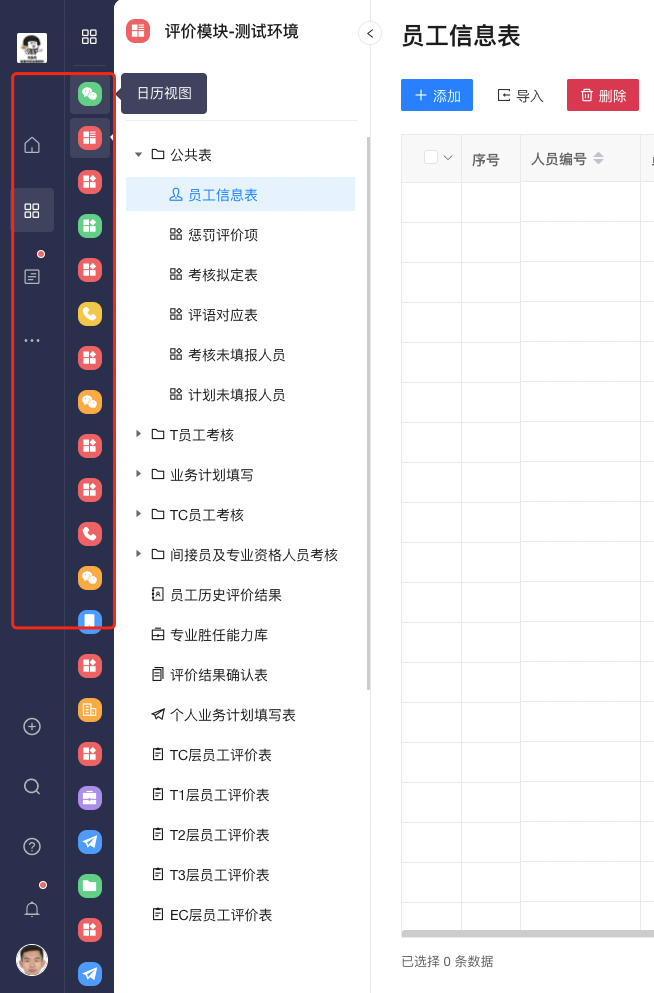
- 应用标题的下方新增了搜索框,支持搜索应用内页面,对于页面多的应用而言,可以快速定位页面;
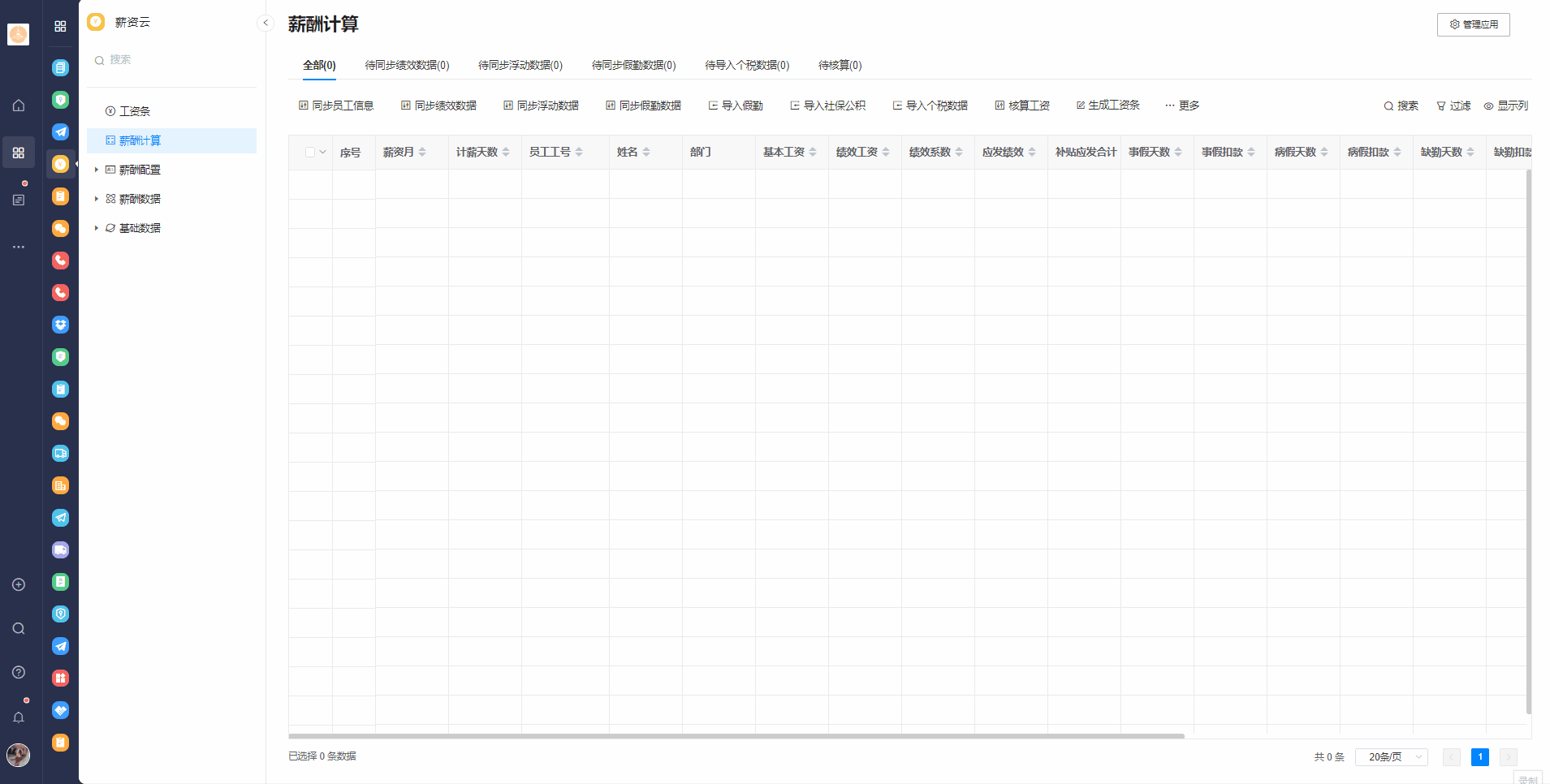
- 允许隐藏页面菜单,给页面更多的展示空间
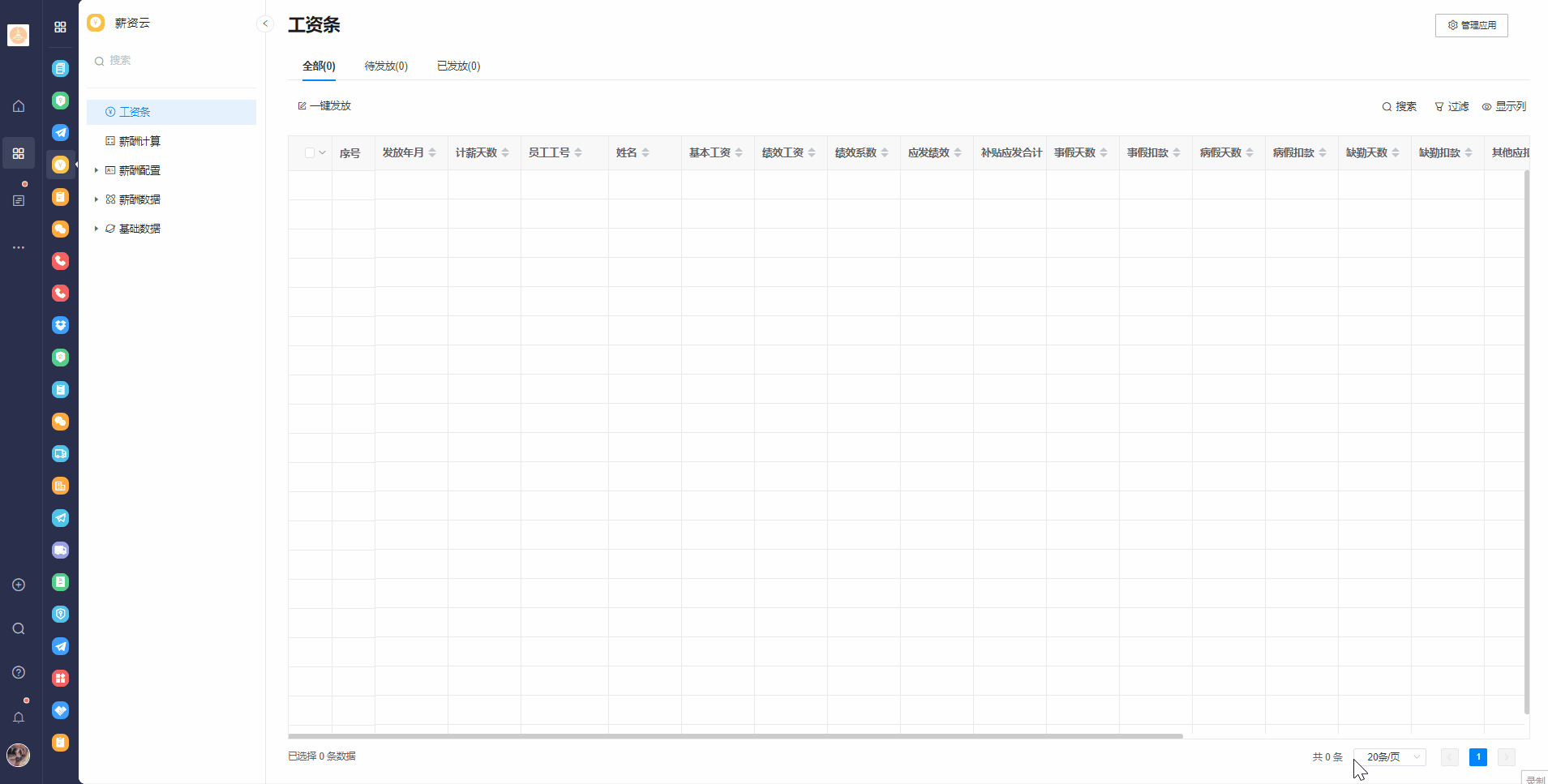
# 2.PC应用门户流程待办列表UI改版
允许收起流程列表(待办、发起等),交互与应用列表保持一致;
流程数据列表样式改造,支持快速筛选不同状态的流程;
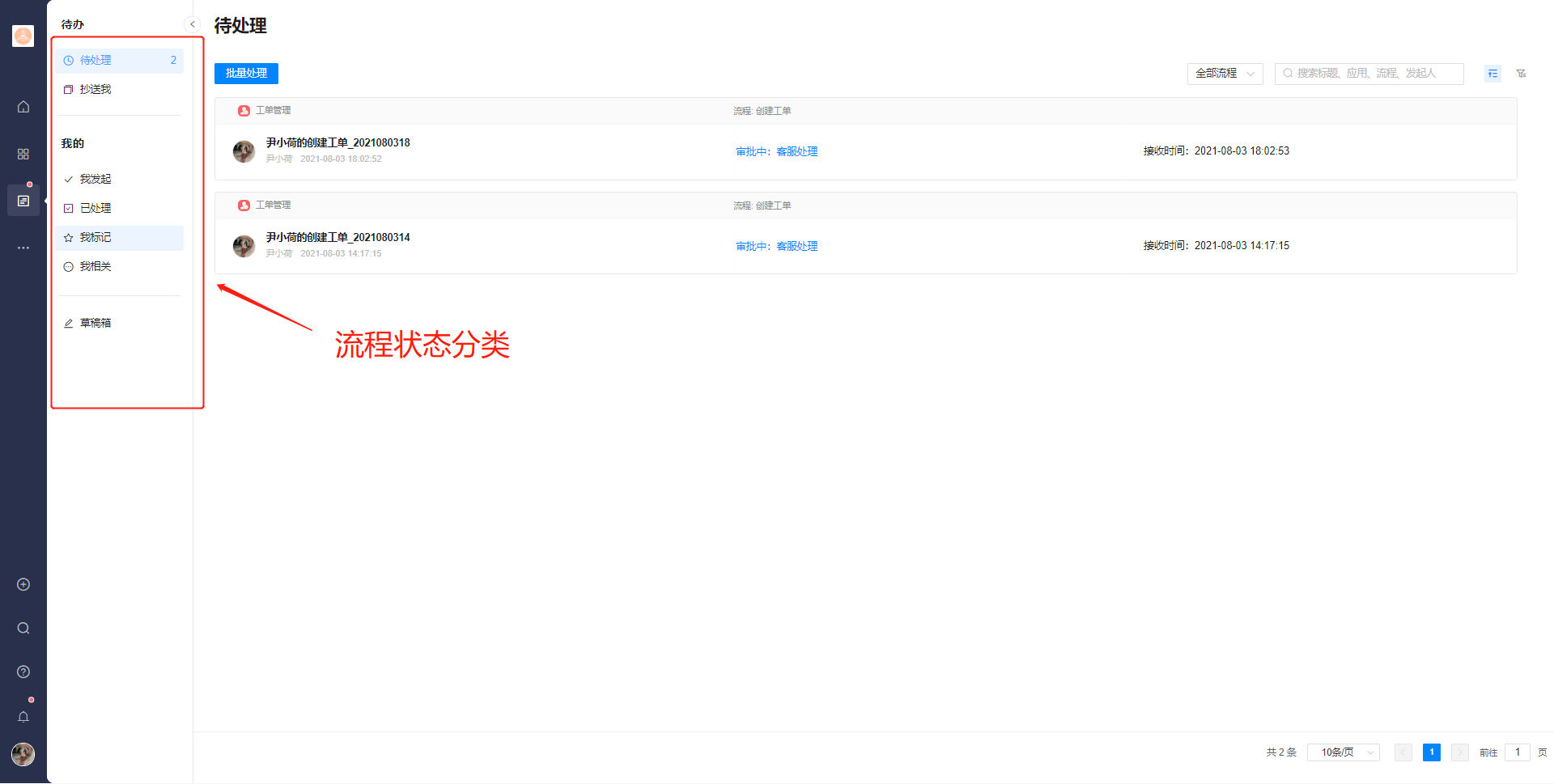
- 在列表上允许标记流程,可以快速筛选出已标记的流程当我们有需要“特别关注”的流程时,可以在待办、发起等列表上手动标记该流程。并可以通过“我标记”列表快速筛选出这些数据;

- 委托规则改为卡片样式;功能详情请查看流程设计/流程委托 (opens new window)
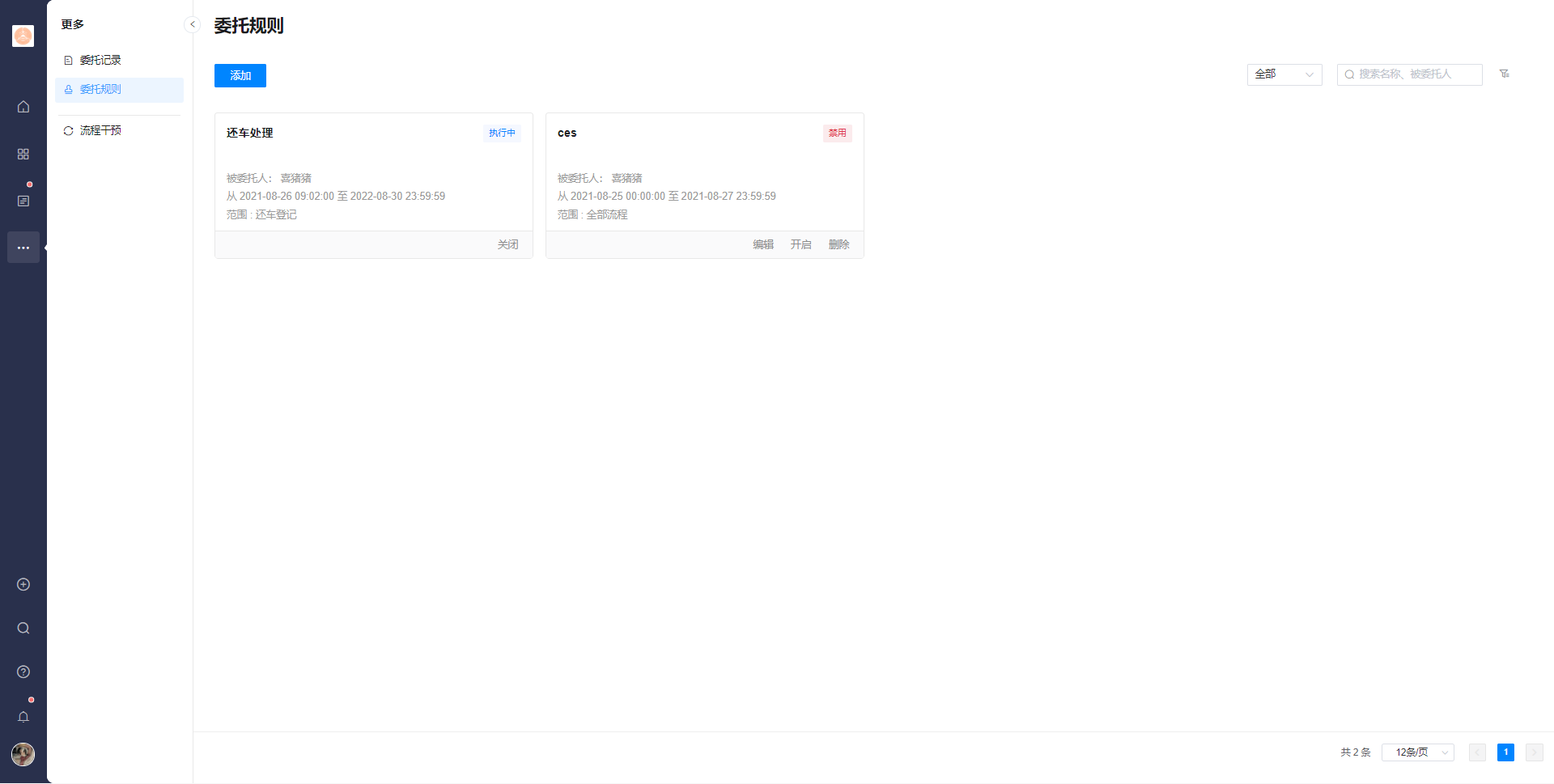
- 发起流程改为弹窗样式,允许在任何页面快速发起流程,并在弹窗右侧新增最近使用流程列表
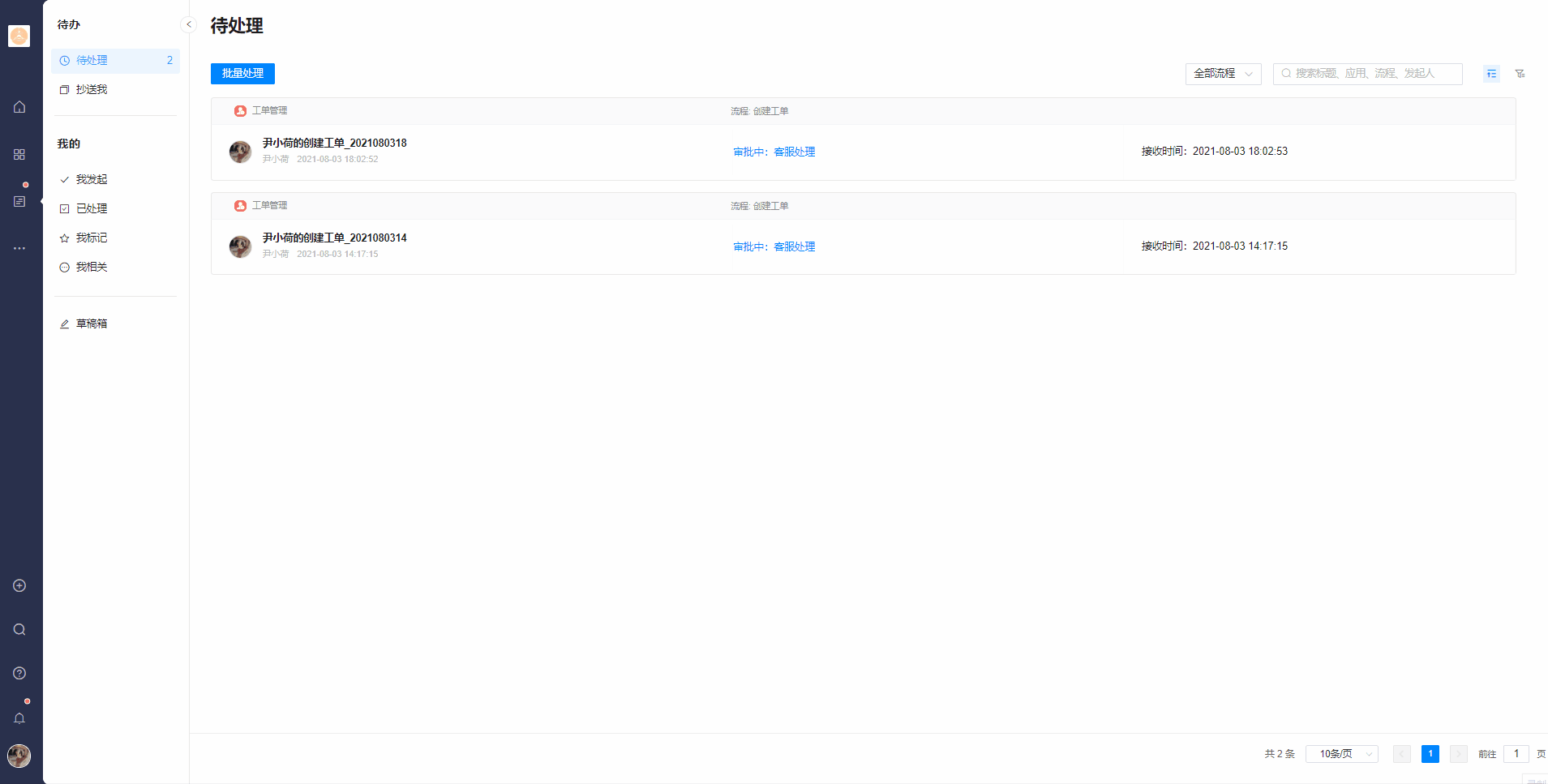
# 3.移动端首页UI改版
- 新增流程快速入口,可以快速进入流程数据列表,并支持搜索流程;
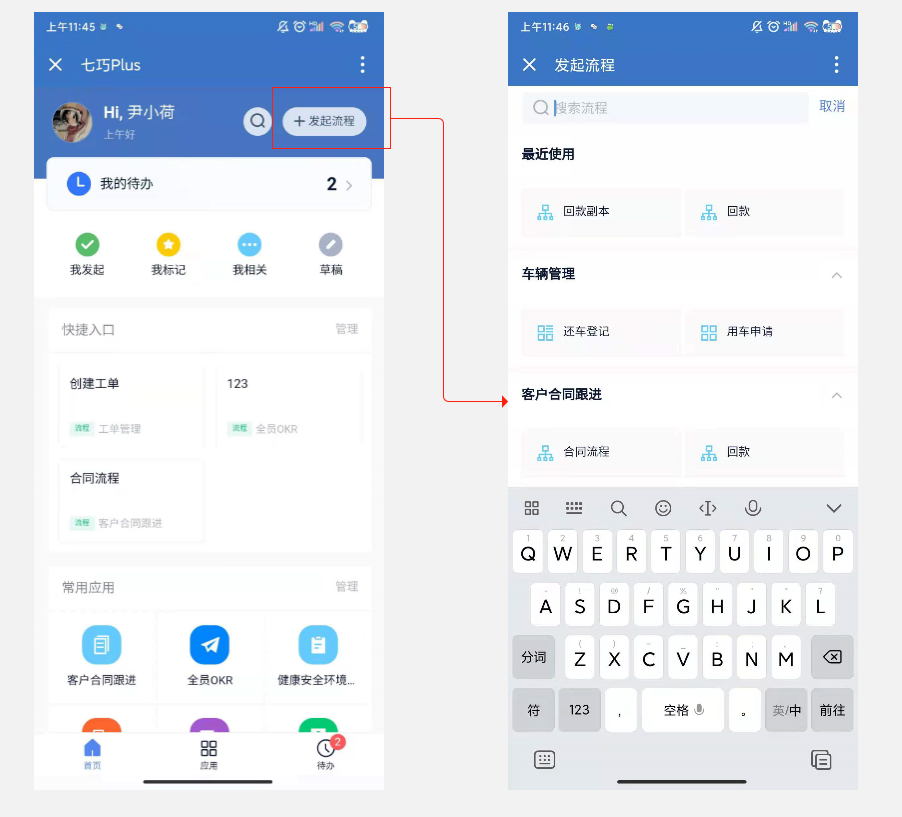
- 新增筛选,可以快速搜索应用、流程,搜索之后会保存为历史搜索记录,下次打开可以快速点击搜索
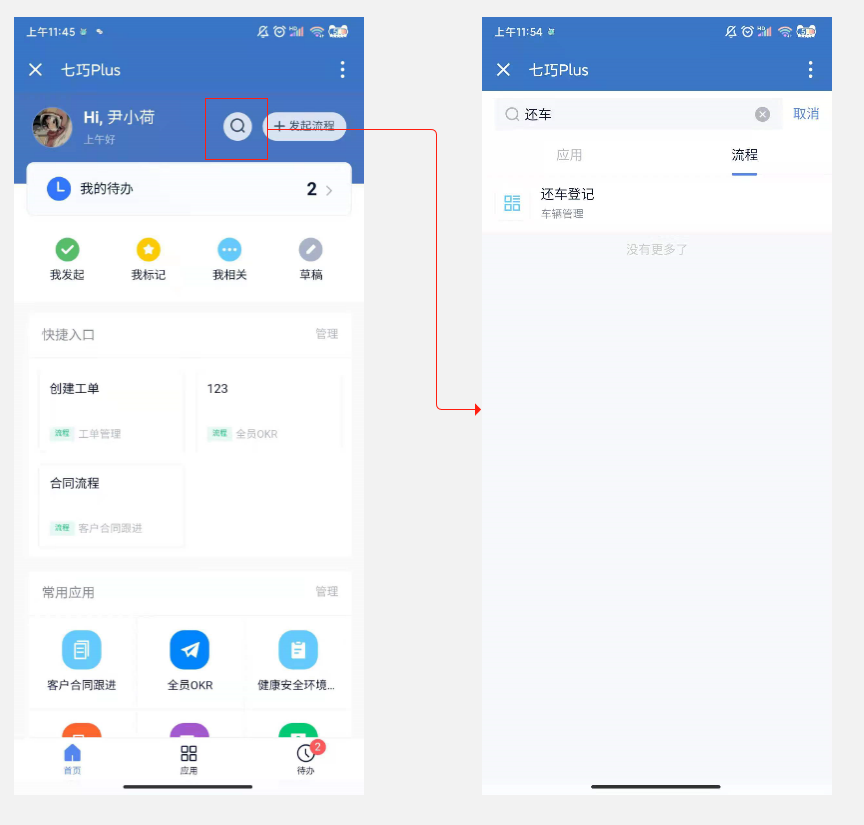
- 新增快捷入口,允许用户自行设置页面、流程入口
# 4.移动端应用UI改版
- 允许快速搜索应用;
- 新增平铺式列表,显示应用入口,点击进入应用首页
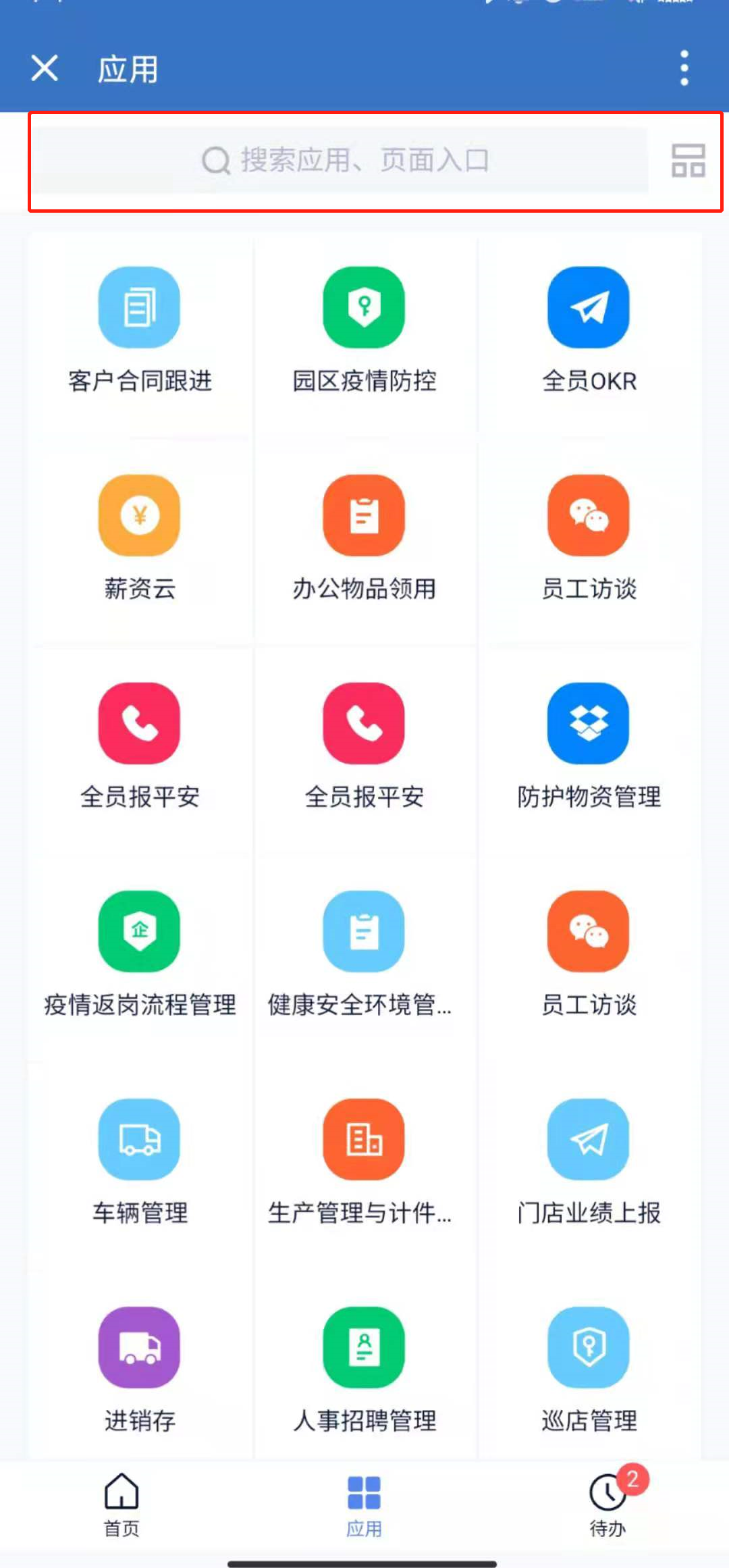
# 5.移动端流程待办页面UI改版
- 移动端顶部新增tab页,可以查看我标记、我相关的流程;
- 新增快速筛选,可以筛选不同状态、已标记的流程
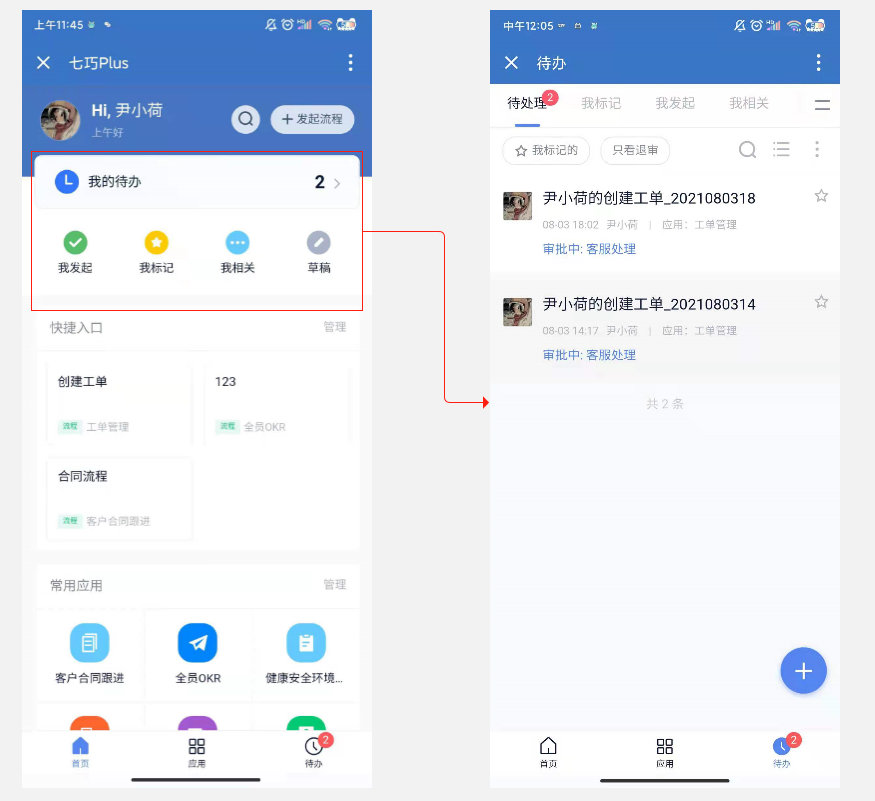
# 6.PC、移动端表单组件UI改版
对表单字段组件的图标/间距等的样式进行了全面的调整以及改造,视觉体验升级。
# 7.优化PC、移动端页面加载效果,载入时出现骨架屏效果
在打开PC、移动端页面时,会在页面中出现骨架屏效果,而不是白色页面和一个加载图标,让用户减少等待数据加载时的焦虑感。
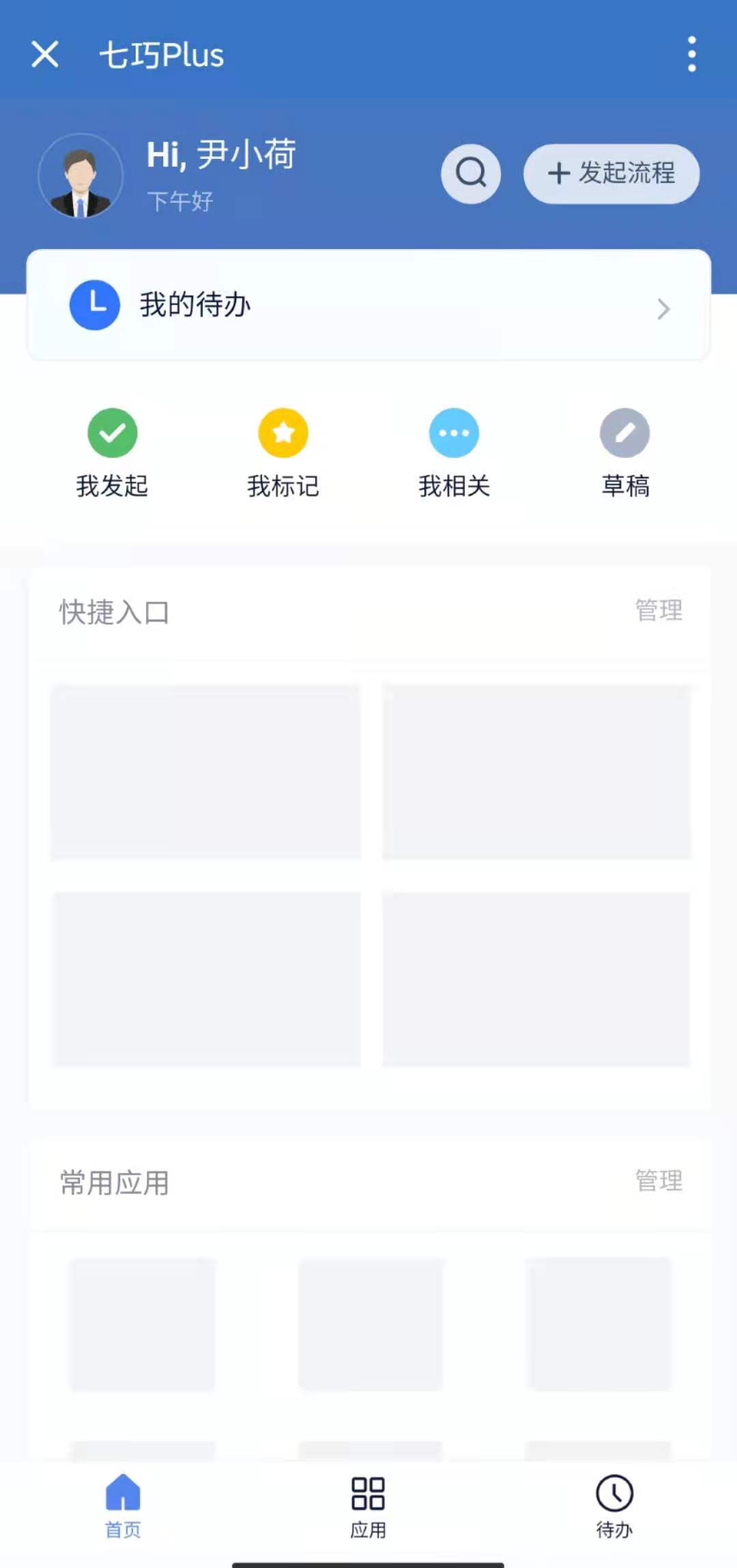
# 2.0版本PC、移动运行端新增组件
# 1.工作台新增「待办入口」组件:统计和导航各状态流程任务
【待办入口】组件显示了目前待办总数、我标记、我发起、草稿箱中的流程任务数量,用户可以快速获取对应状态的流程数据
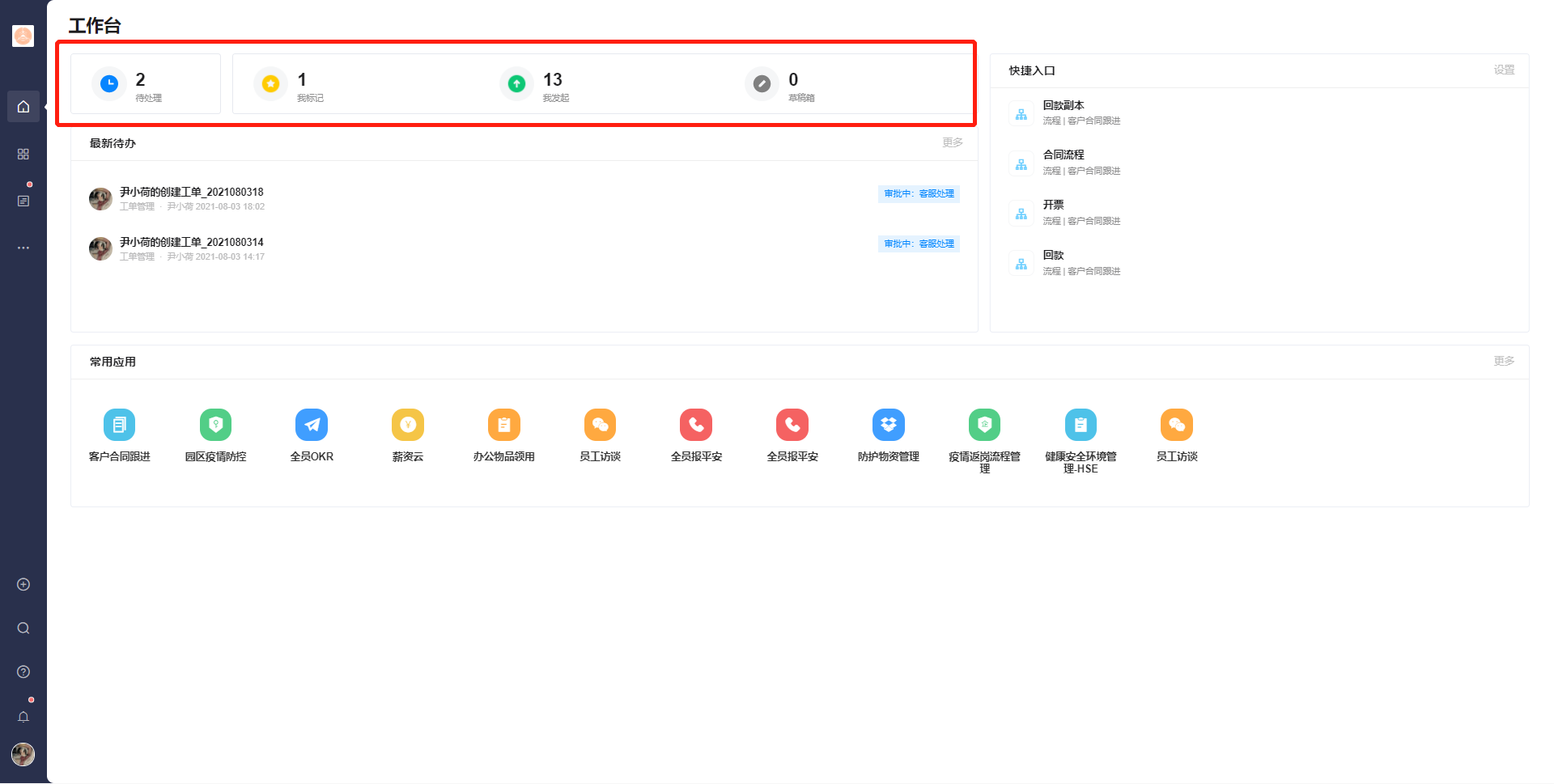
# 2.工作台新增「最新待办」组件,在工作台显示最新待办任务
可在工作台中查看处理当前用户最新的待办信息,便于快速处理业务
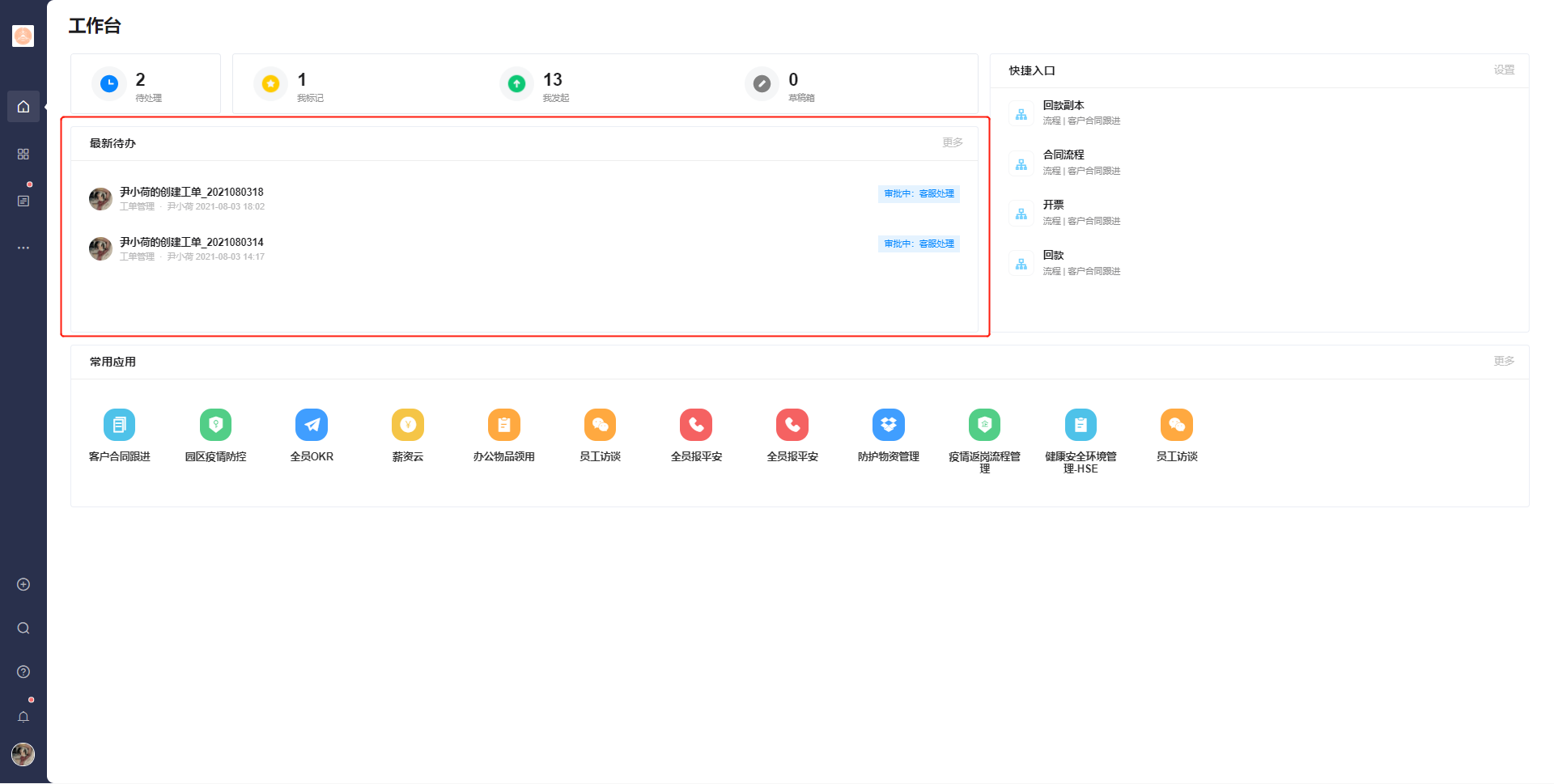
# 3.增加流程数据标记功能
通过标记功能可在数量较多的数据快速处理关注的重点流程数据。
1)在待办等列表/详情里标记流程数据;
2)已标记的流程数会出现在我标记的列表,支持取消标记;
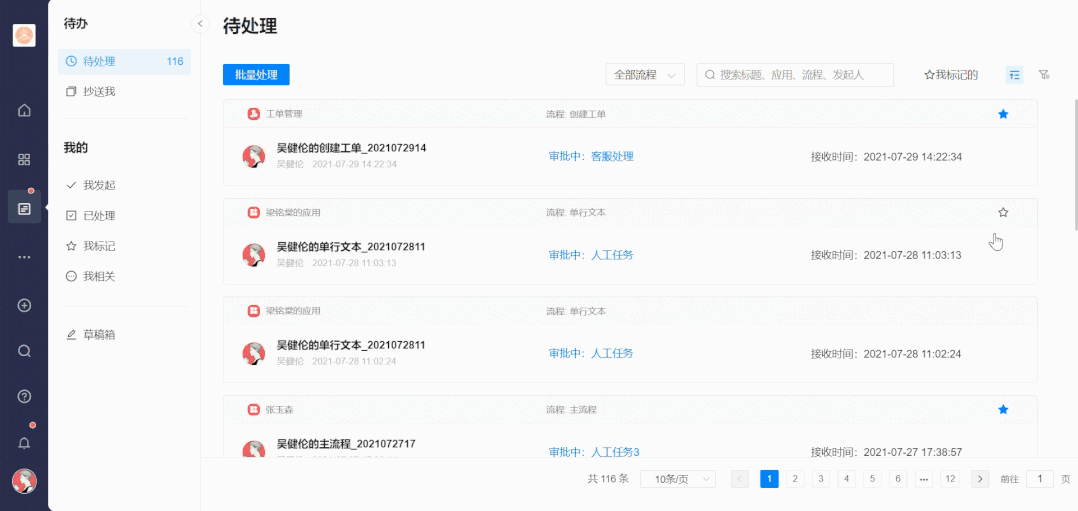
# 4.管理后台自定义工作台新增快捷入口、常用应用、最新待办、流程入口等组件,移除常用流程组件
根据现有的工作台样式,提供新的工作台组件,允许用户设置自定义工作台,并可对页面进行重置。
可选择开启“自定义模式”,则运行端的工作台将显示自己配置的页面;若关闭“自定义模式”,则使用管理员在开发平台配置的工作台。
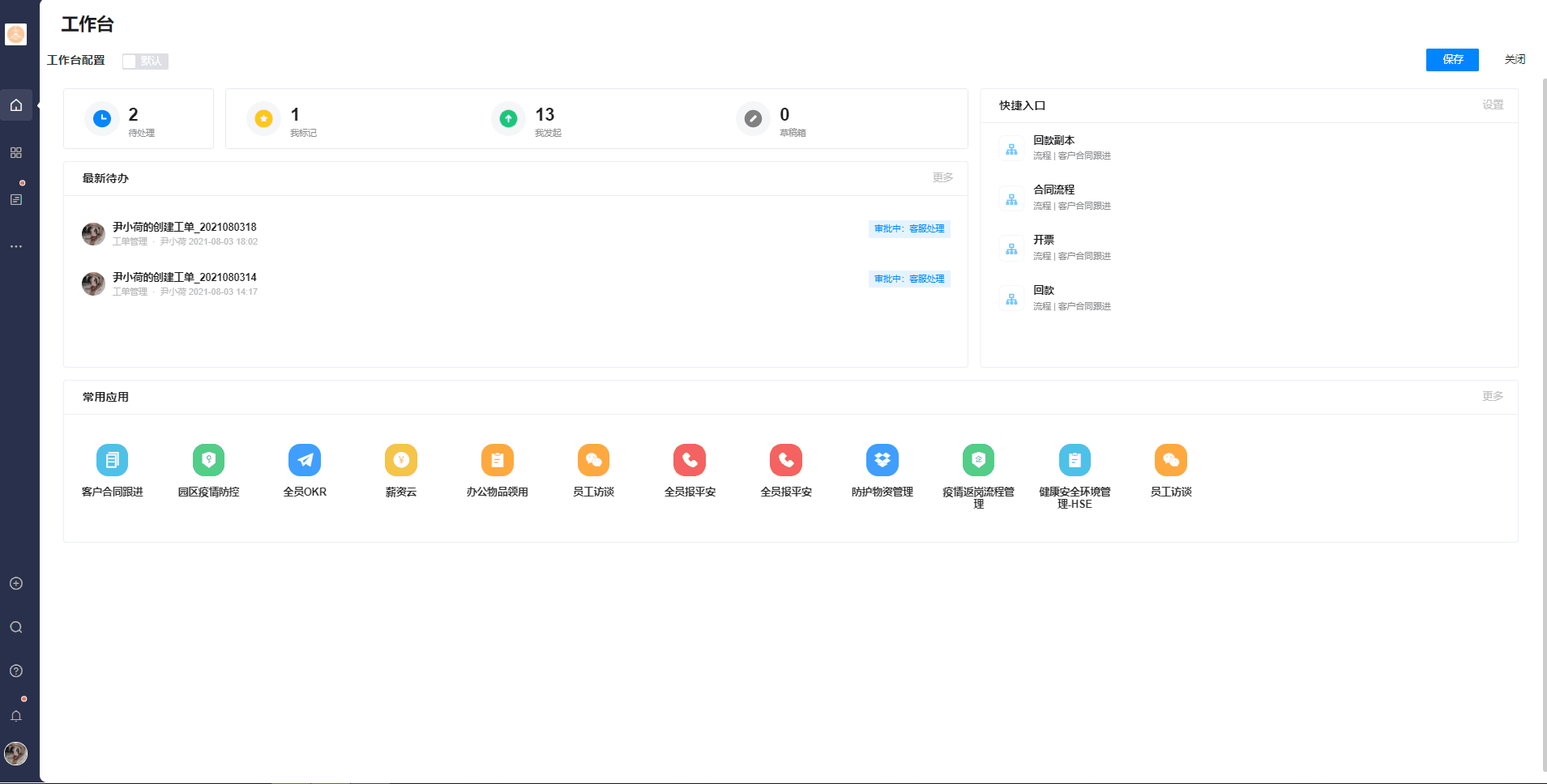
# 5.在移动端应用中新增悬浮菜单,用户可通过导航控件快速切换应用内页面
在移动端应用一级页面左侧增加悬浮菜单,类似于pc端中的侧边菜单栏,可以在悬浮菜单中快速的跳转页面;
开启了应用导航并且有权限的用户默认可以在悬浮菜单中看见页面入口;
可以在管理后台-移动端页面设计-页面右上角的页面导航中设置是否显示,该选项仅对悬浮菜单有效,不会影响应用首页导航。
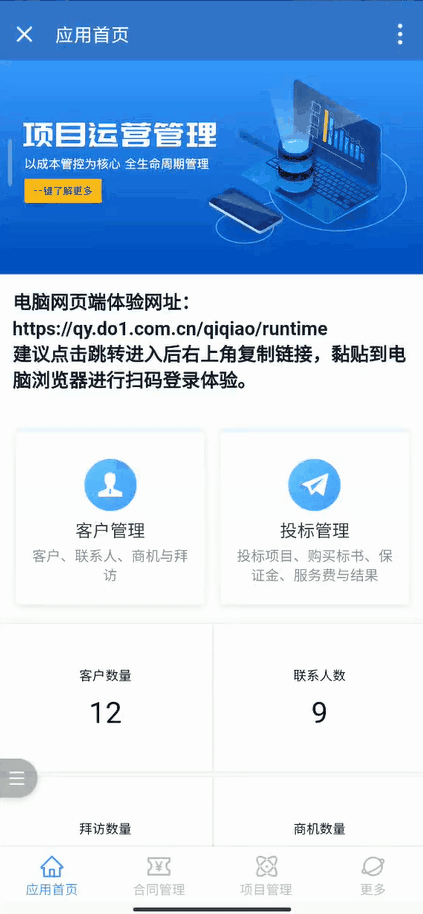
# 6.移动端首页新增流程相关入口
用户可以在移动端首页查看目前流程待办数量,提供待办、我标记、我发起、草稿箱入口,用户可以快速跳转至对应的流程列表
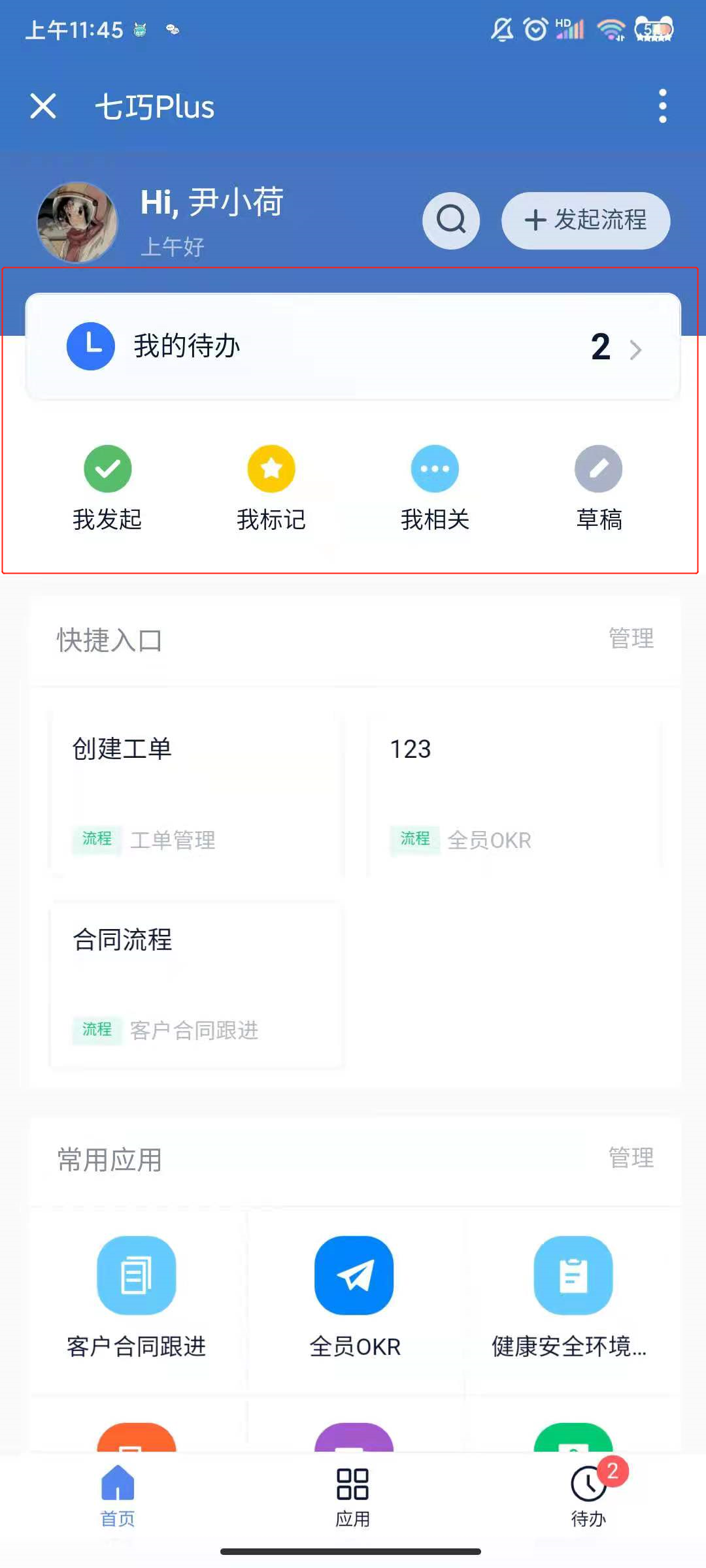
# 7.应用列表有两种显示样式支持切换,新增搜索功能,快速搜索应用
点击右上角的图标,可进行两种样式的相互切换
- 平铺式:应用视图。仅显示应用入口,点击后进入应用首页。
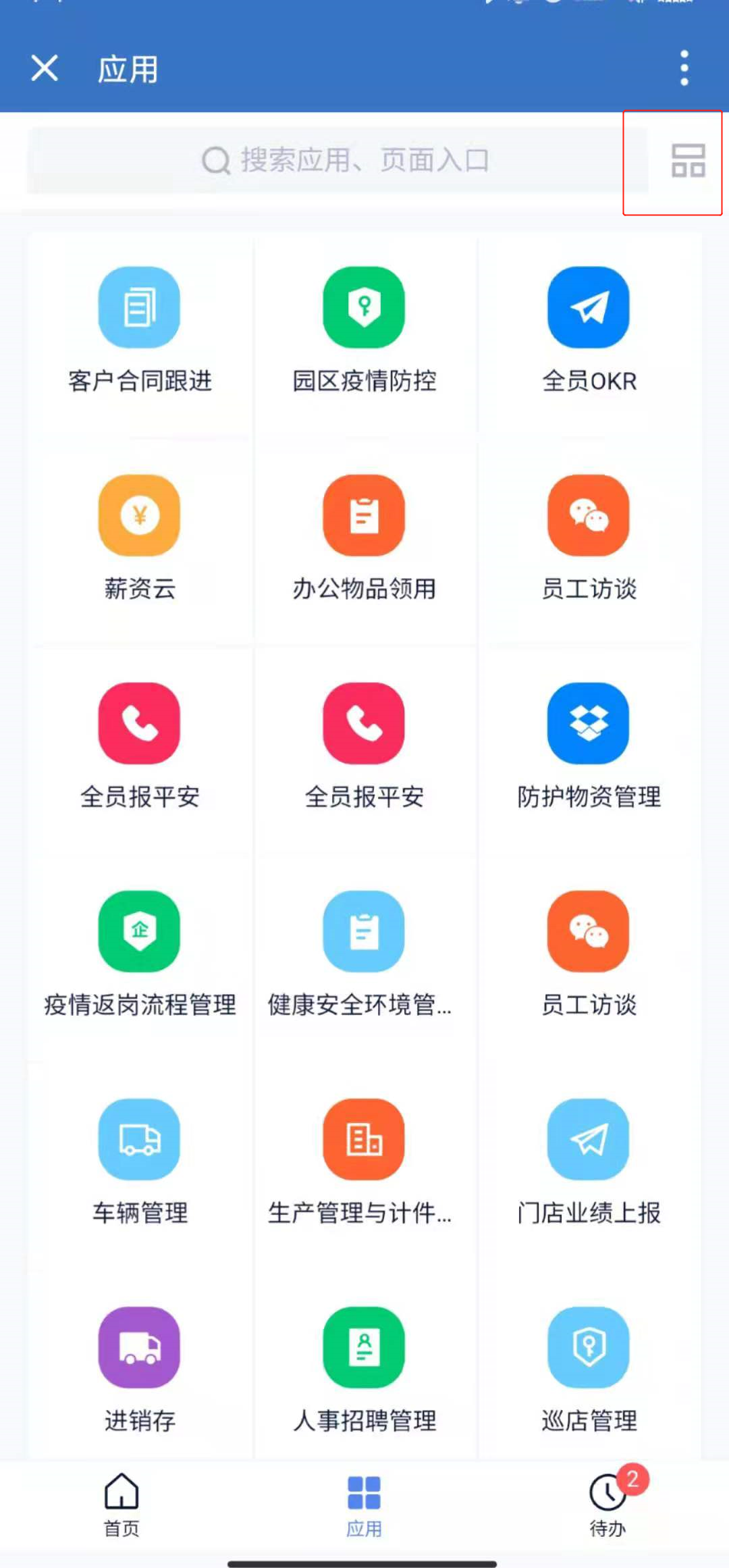
- 宫格式:应用导航视图。显示应用以及应用中可见的导航,以宫格的样式显示,可以快速进入某个应用页面
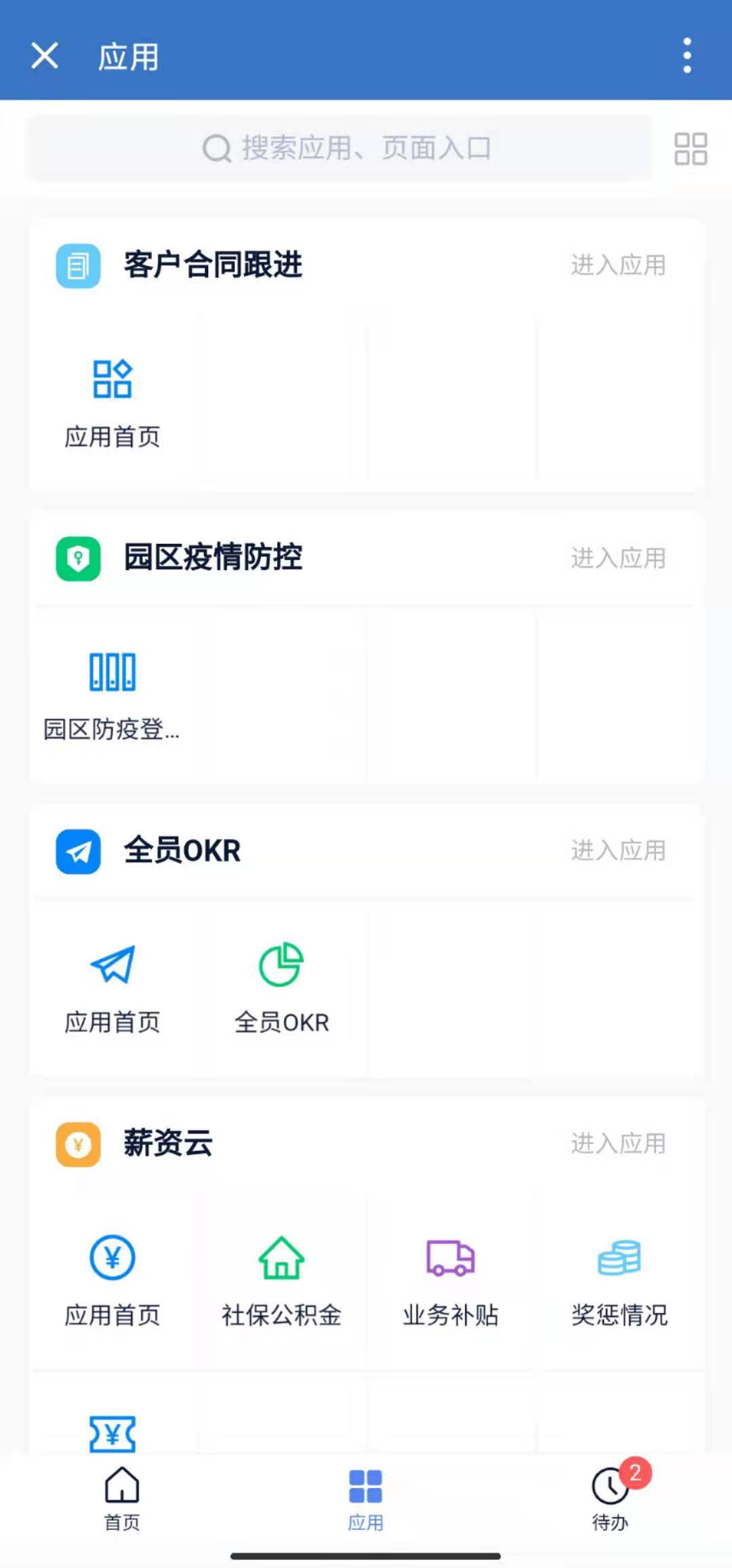
# 8.流程新增「我相关」状态分类,被@或抄送后流程相关人可查看对应数据
新增相关人概念,评论中被@的人员,抄送人,以及已流转节点的所有处理人都属于相关人,相关人在可以在「我相关」列表中查看对应数据。
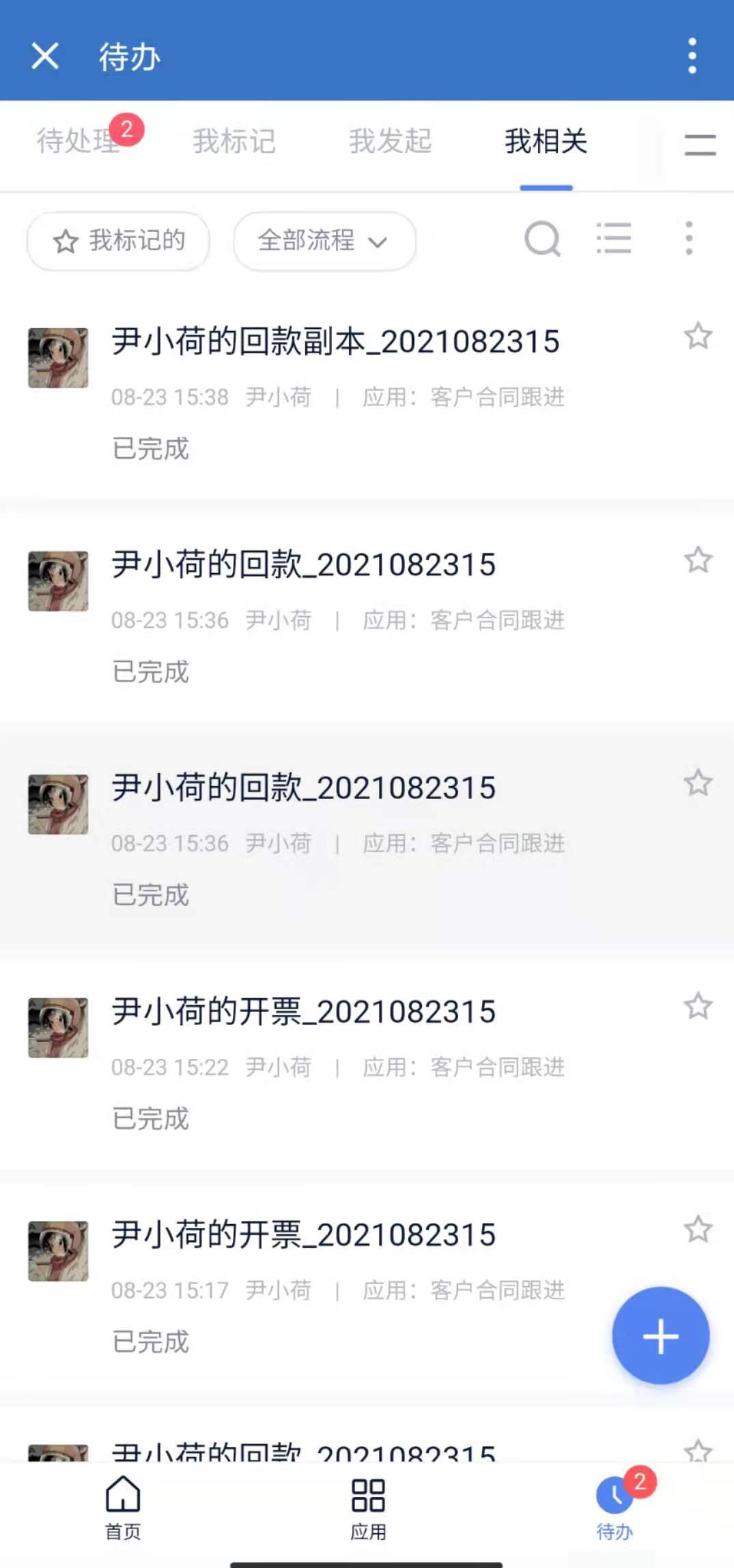
# 9.发起流程时显示最近使用过的流程,用户可快速发起(PC端记录12条,移动端为8条)
- PC端在发起流程弹窗右侧提供最近发起的12个流程,允许用户快速发起;
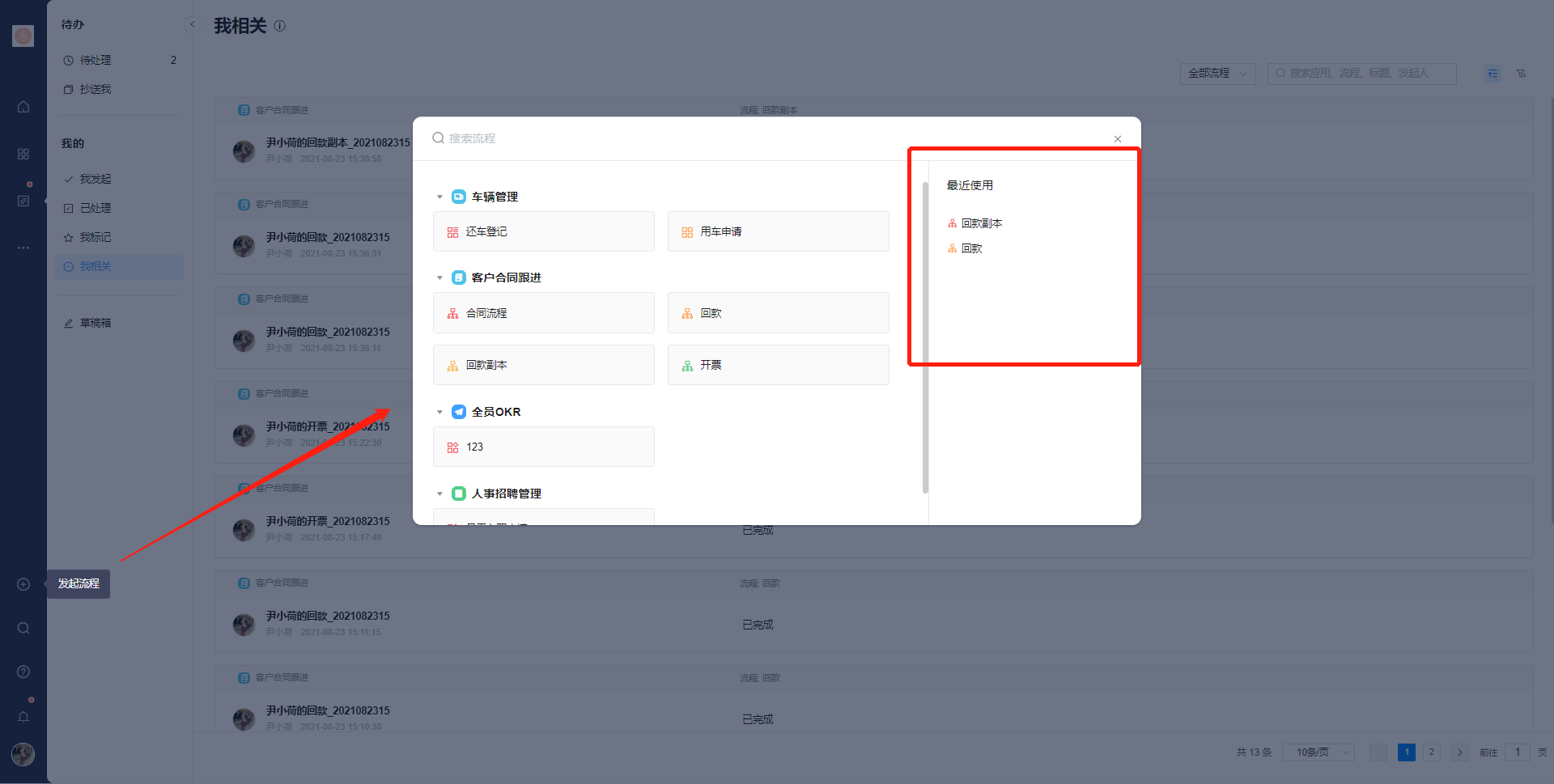
- 移动端在发起流程页面顶部提供最近发起的8个流程,允许用户快速发起
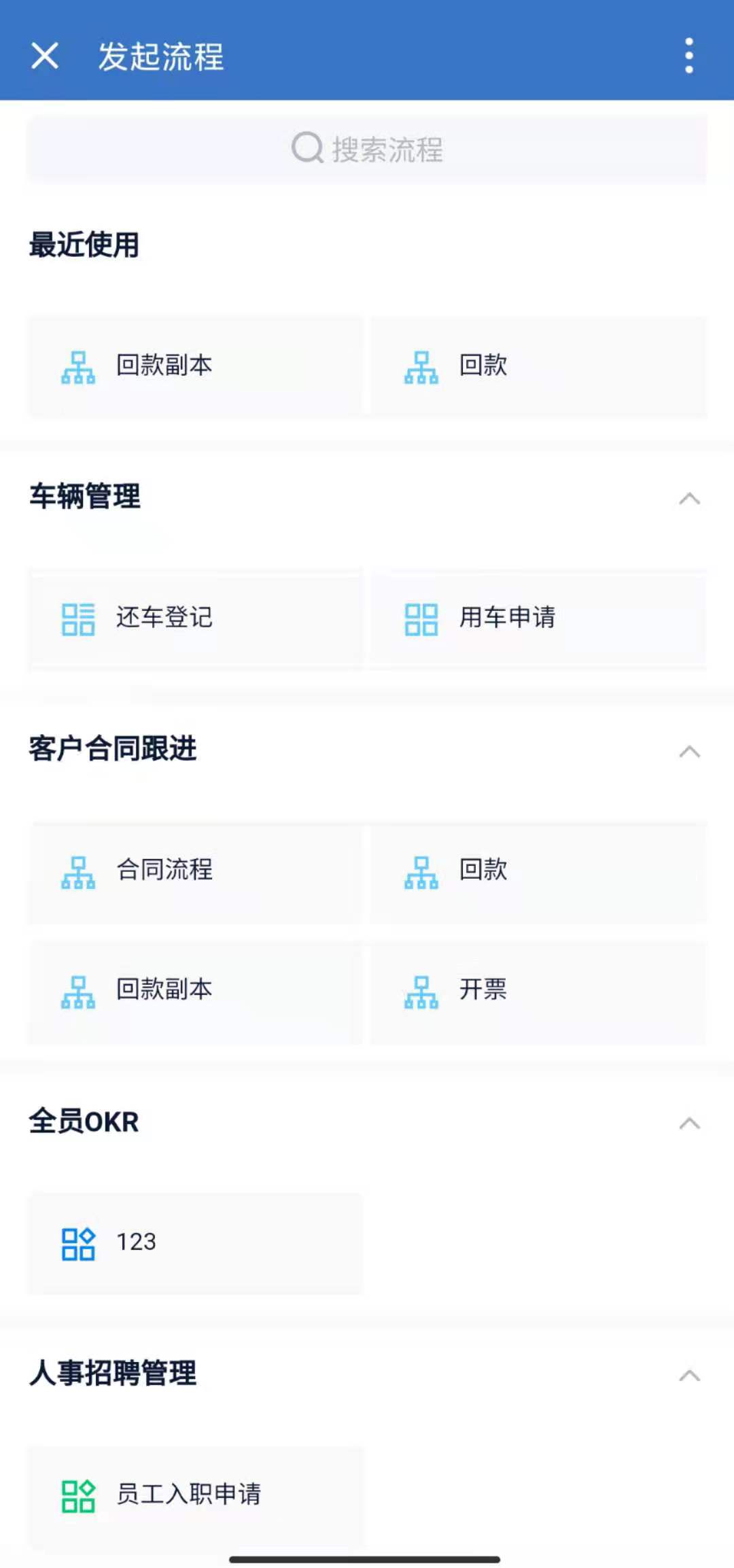
# 10.新增全局搜索功能,可快速搜索进入某个应用、流程
pc端、移动端在首页可以进行全局搜索,可以快速进入搜索的页面或者快速发起流程。
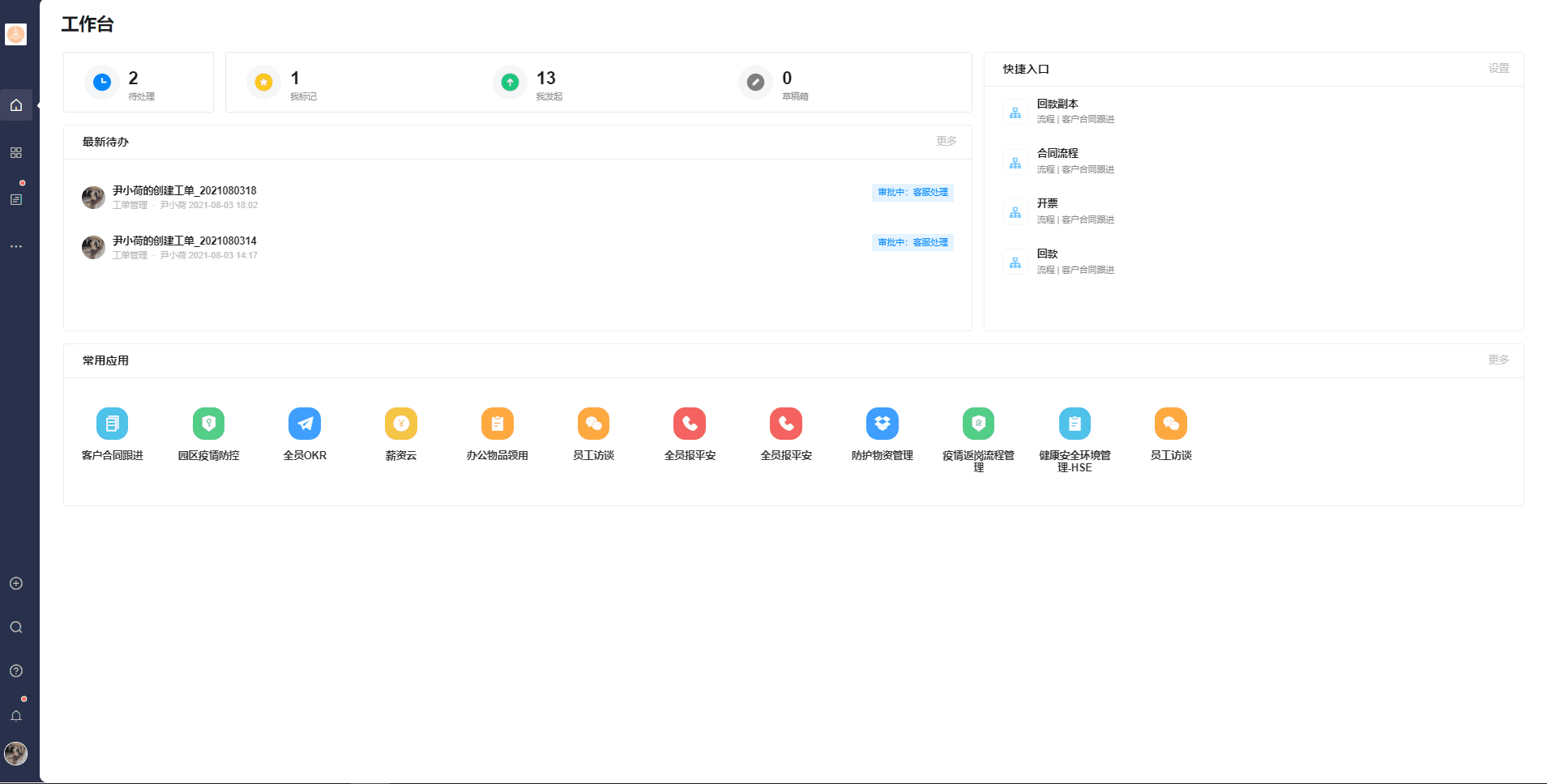
# 11.工作台新增快捷入口,允许用户自行设置常用应用页面、流程,快速进入
PC端、移动端中允许用户在首页自行设置常用的应用页面或者流程,快速打开某个页面或者发起流程。
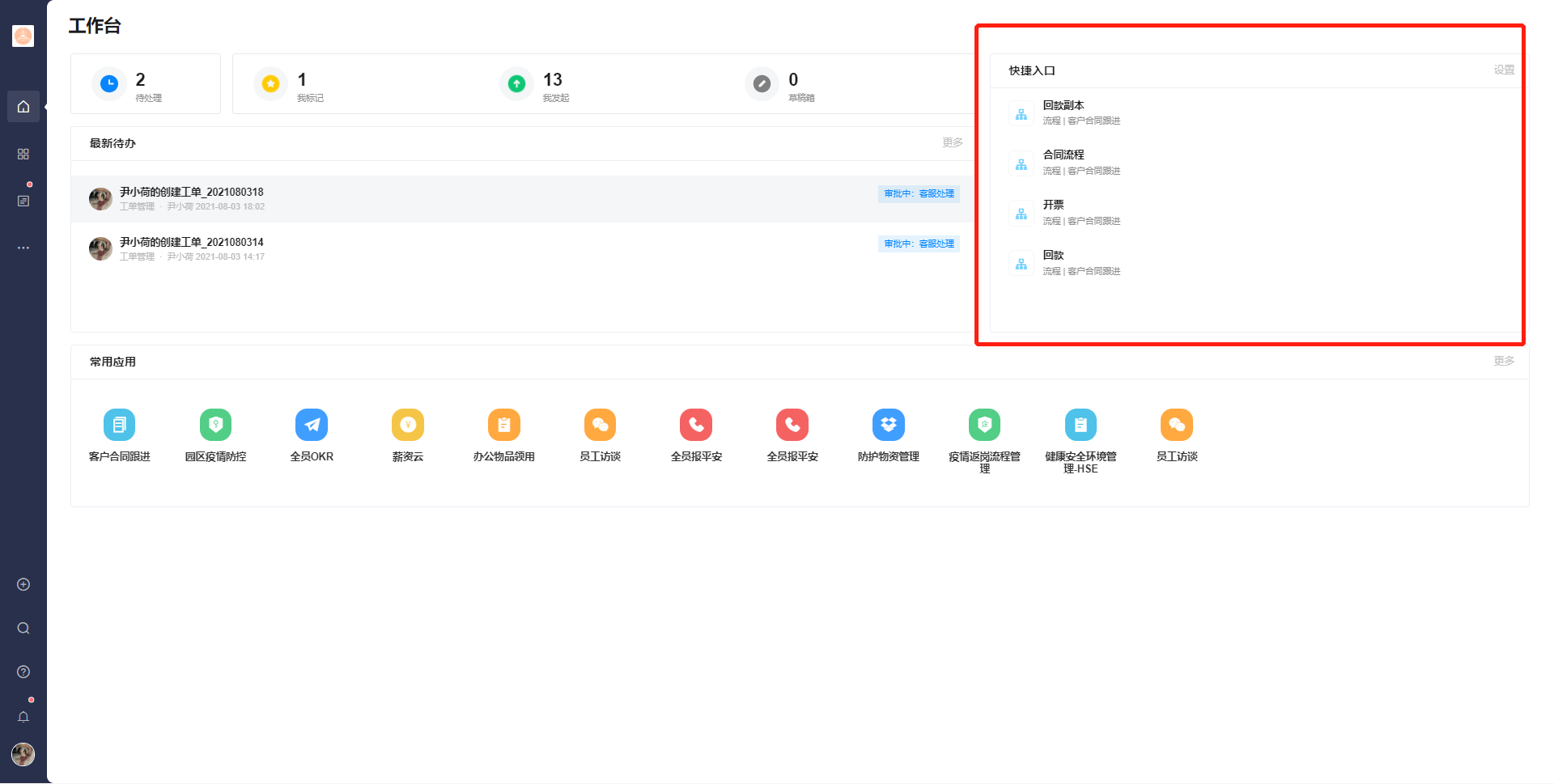
# 2.0版本功能及性能点更新
# 1.列表数据导入、导出、打印、流程批量处理采用异步处理机制,支持更大体量数据,任务完成后发送弹窗通知
以导出为例,用户操作导出后,系统会在后台执行本次导出数据任务,任务完成后会给用户发送弹窗通知。特别是在导出较大数据量时,用户不用停留在页面上等待,可以进行其他操作,待平台导出后下载已导出的数据即可。
# 2.在管理平台中应用导入、导出、安装模板应用时采用异步处理机制,支持更大体量数据,任务完成后发送弹窗通知
以导出应用为例,用户点击导出应用后,系统会在后台执行导出操作,执行完成后,会给用户发送弹窗通知。在应用较大的前提下,用户点击导出操作之后不用再页面上等待,可以进行其他操作,待系统操作完成后再下载已导出的应用即可。
# 3.支持PC列表顶部直接发起流程
在管理平台-PC页面设计中,列表顶部控件新增“发起流程”控件;
在运行时客户可直接点击发起流程按钮进入流程发起节点。在填写流程的表单中支持点击查看流程图,让用户更方便地查看流程的流转节点与状态;
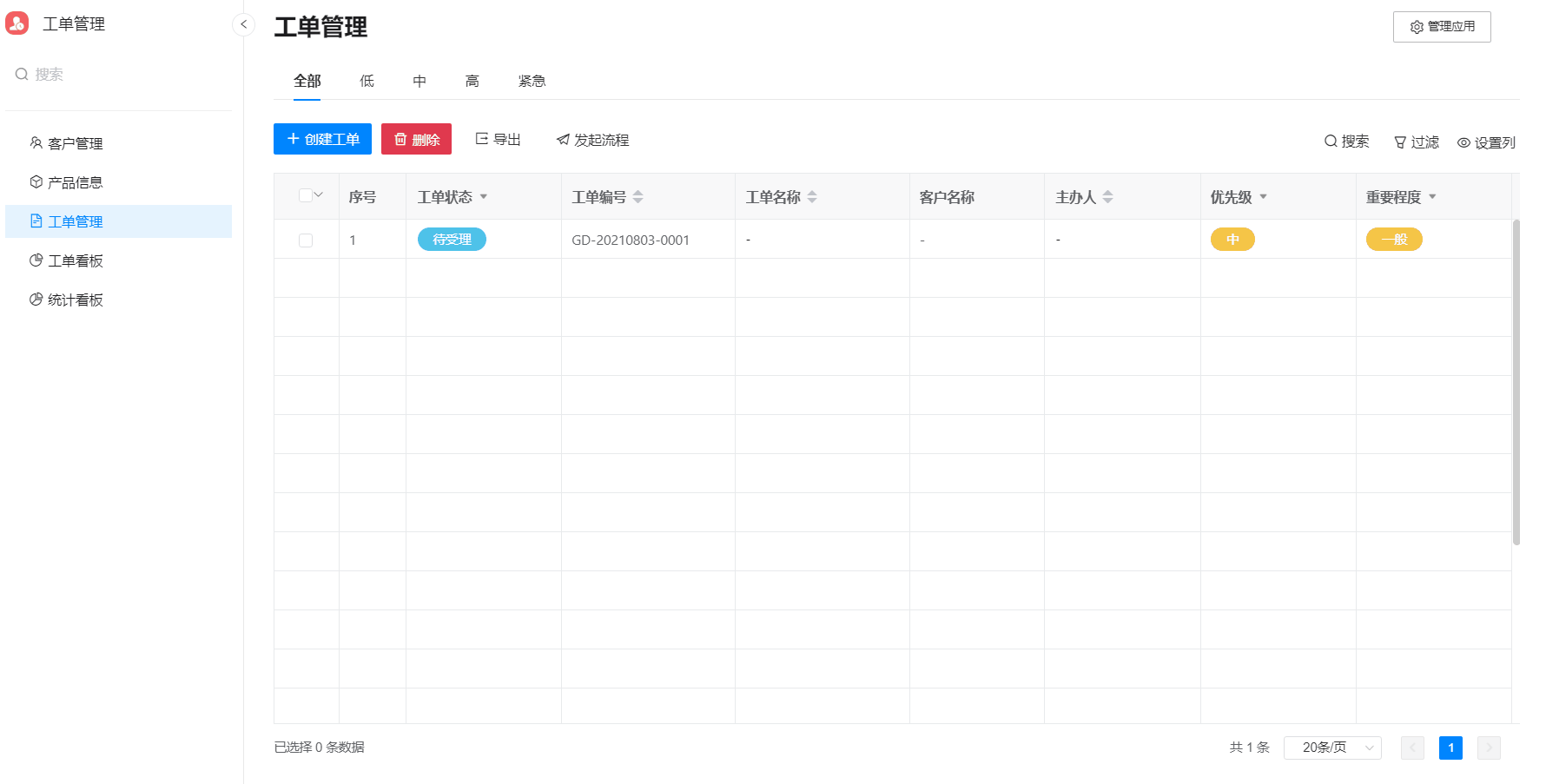
# 4.PC端数据列表有大批量数据时会预加载页面配置
当PC端页面中的列表有大批量数据时,系统会优先加载列表顶部操作栏,然后再加载具体数据,减少用户对当前页面获取数据较慢的焦虑感,优化使用体验
# 5.PC列表支持即时编辑,开启后允许直接在列表上编辑部分字段
可满足PC列表中简单字段快速编辑的场景:
1)管理平台-PC端页面设计-列表组件中可开启【列表编辑】开关,需要绑定一个编辑按钮获取编辑权限;
2)运行时PC列表支持在单元格中实时编辑字段数据,但不会触发复杂的公式计算或触发事件等效果
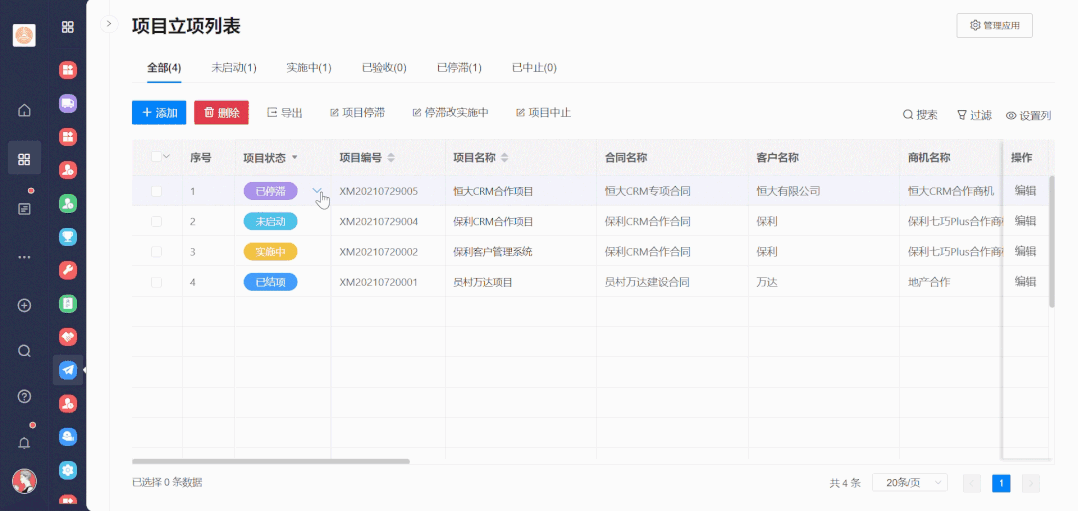
# 6.外键选择组件支持向下穿透,在表单详情中可以点击查看外键数据明细
1)在外键的属性配置中,新增【外键穿透】功能,用户勾选上后,可以在运行端表单详情页中点击查看外键数据明细;
2)可以在管理后台设置外键显示字段模板,在运行端中根据该字段模板显示外键数据
即当用户配置表单关联的时候,只要勾选了“外键穿透”功能,那么在应用端打开A表单的详情,点击其中的字段,便可以查看该字段关联的数据详情。
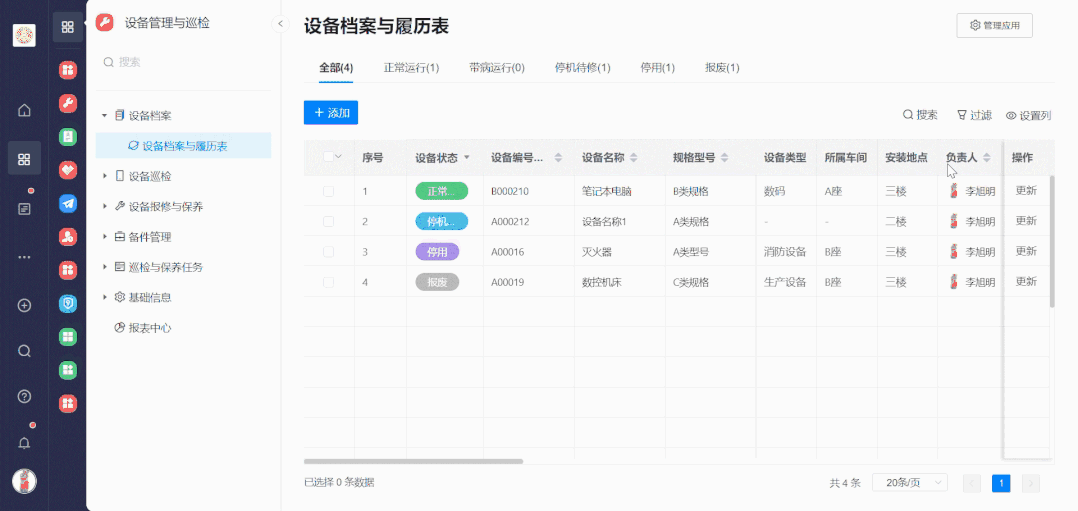
# 7.流程支持版本管理,可修改版本更新已运行流程的规则
一个流程设计支持多个版本配置互相切换,流程会根据发起当时启用版本的配置进行流转;
某版本中流程配置可改动,已产生流程实例的版本不允许改动流程图,仅可修改节点配置。
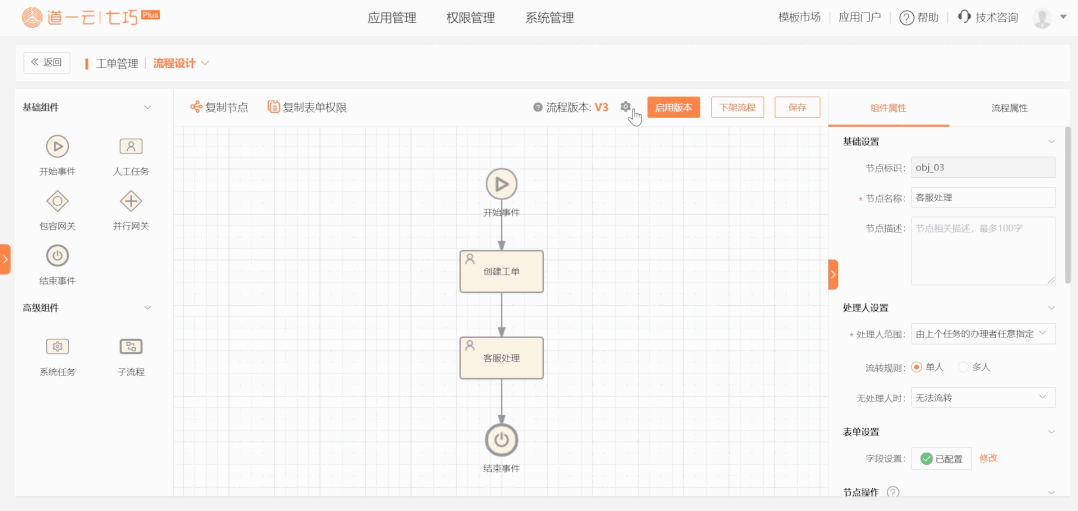
# 8.在侧边栏打开列表时支持按外部用户ID筛选数据
设置侧边栏列表根据列表中的字段(正常是记录外部用户ID的字段)匹配筛选数据,实现侧边栏打开只显示和当前客户相关的列表数据
详情请查看移动端页面设计/列表/侧边 (opens new window)
# 9.移动端权限管理增加了更细的粒度,除页面权限外还支持设置列表中按钮、导航等操作权限
应用权限设计中,支持快速配置各角色移动端列表按钮、导航按钮的可见权限,优化了移动端权限分散配置的问题。
配置步骤:进入管理平台的对应应用——权限设计——点击要进行配置的角色——移动端——为角色配置在移动端各个按钮以及导航等的操作权限
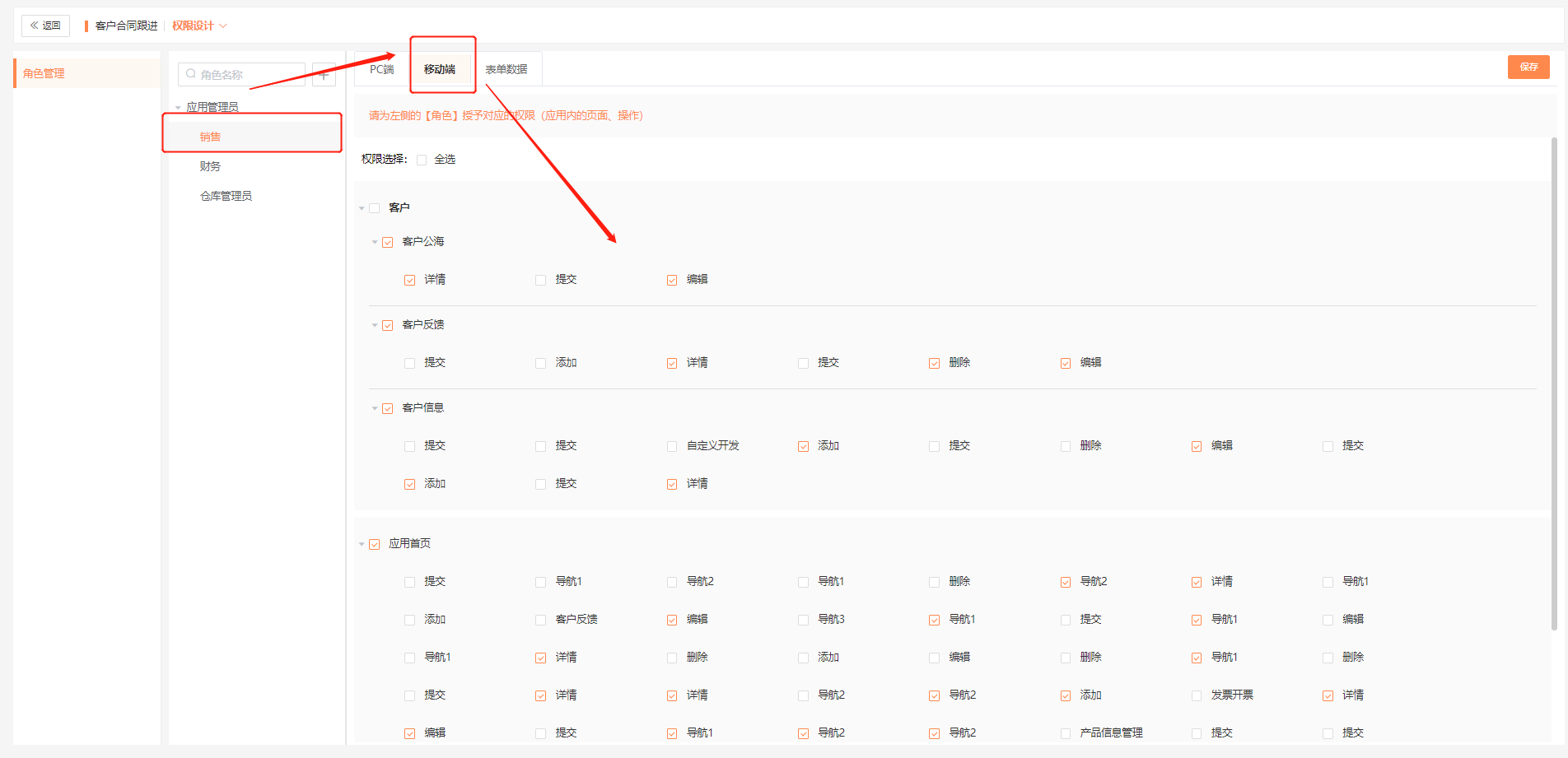
# 10.流程审批意见以及评论展示在流程详情页,可直接查看
PC端流程审批意见及评论显示在页面右侧侧边栏,用户可以快速进行评论,允许收起。
移动端流程审批意见及评论显示在数据底部,提供评论按钮允许用户快速评论。
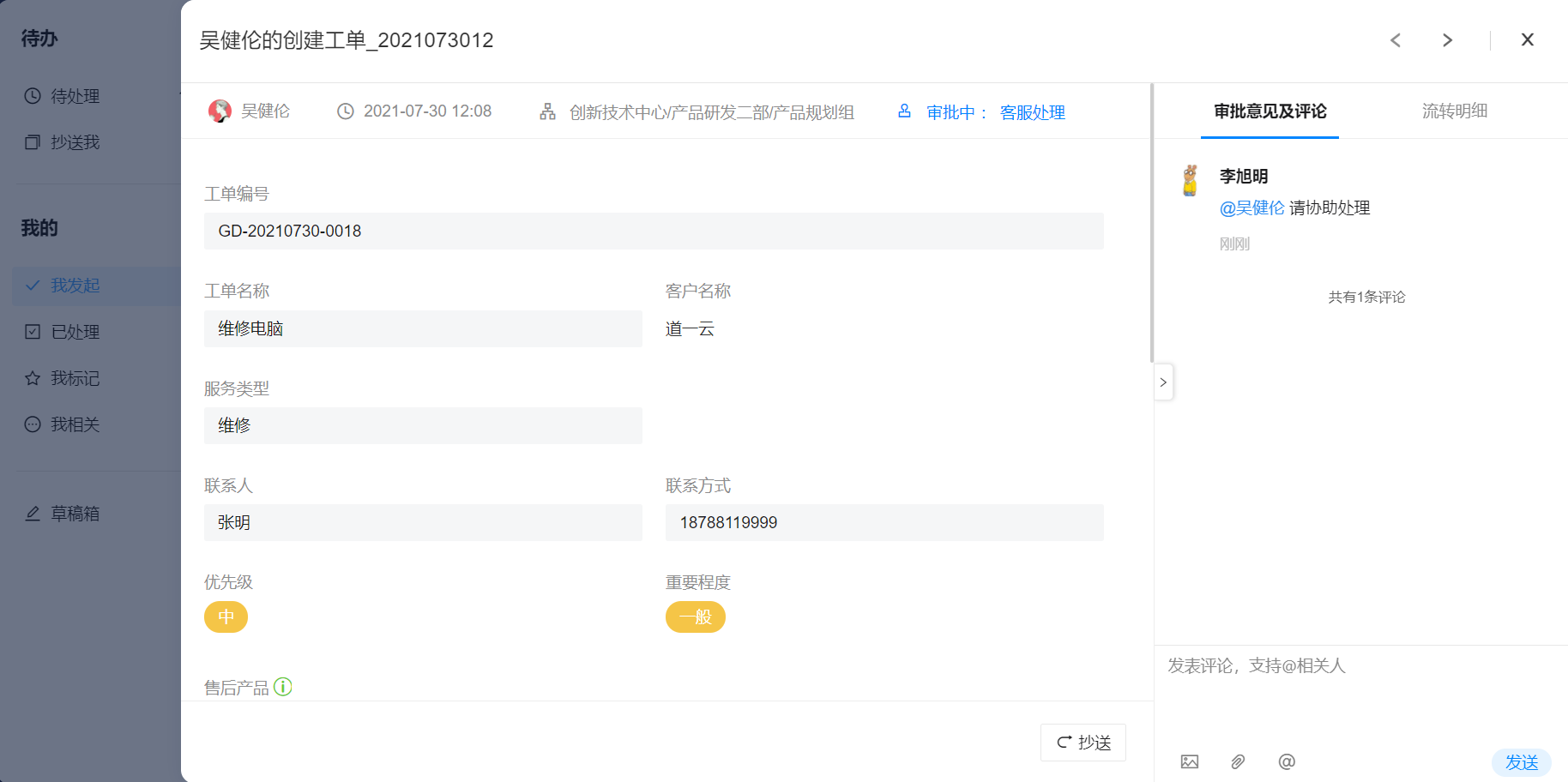

# 11.优化了移动端“底部菜单”组件加载机制,减少进入页面时间
访问底部菜单组件时先加载首个页签内容,其它页签点击切换时才加载,首页加载速度提升;
未退出当前页面的前提下,再次点击tab时,增加缓存机制会更快加载;
底部菜单所有页签加载时有骨架屏效果
# 12.应用角色支持分级,权限内容设置受上级角色限制
企业场景中通常存在着上下级的角色关系,而下级的管理操作权限一般需要依上级而定,并且下级角色的资源分配不得大于上级角色的资源分配。
在权限设计的角色配置中,添加角色必须要选择上级角色,在应用中,最高级的角色为应用管理员,并且每个角色都可以配置对应的子角色,而子角色设置权限和资源(例如页面权限、操作按钮权限)时,只能勾选到上级角色拥有的权限和资源。
详情请查看公共类组件/权限管理/角色配置 (opens new window)
# 13.所有流程列表增加流程状态、当前节点、当前处理人,用户可以在列表上快速查看
流程状态、当前节点、当前处理人显示在所有流程列表中,用户可以快速在列表中查看这些信息,直观清晰地了解到流程的当前状态与基本信息
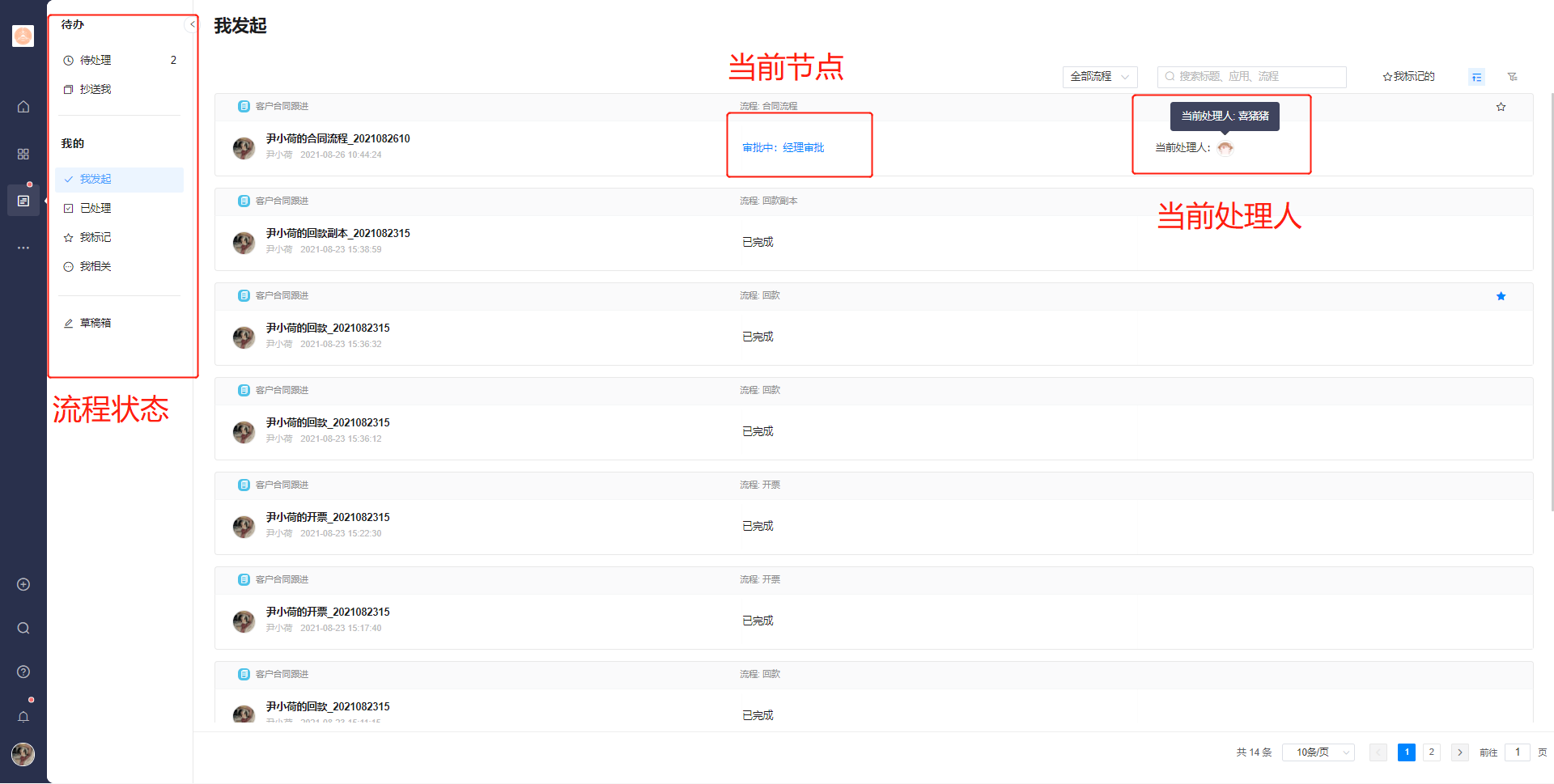
# 14.应用角色的表单数据范围可根据相关部门指定
角色的表单数据范围是设置该角色拥有各表单相关部门范围的数据权限,默认是全部数据,也可根据用户部门属性或指定部门来分配。可在某个表单设计中通过「数据归属字段」指定该表单数据的归属部门规则。
例如根据「项目所属部门」字段来指定表单数据所属,项目经理角色根据"按用户部门属性"规则来分配,那么,某个项目经理最多只看到归属在他所在部门的项目信息数据。注:表单数据权限是数据过滤之前的范围,列表等组件数据过滤是基于此范围的再次过滤。
配置步骤:进入需要配置的应用——权限设计——选择配置角色——表单数据——为角色选择拥有各表单相关部门范围的数据权限。可单选“按用户部门属性”、“指定范围”、“全部数据”。其中“按用户部门属性”需要跟表单设计中属性配置的[数据归属字段]配合使用。
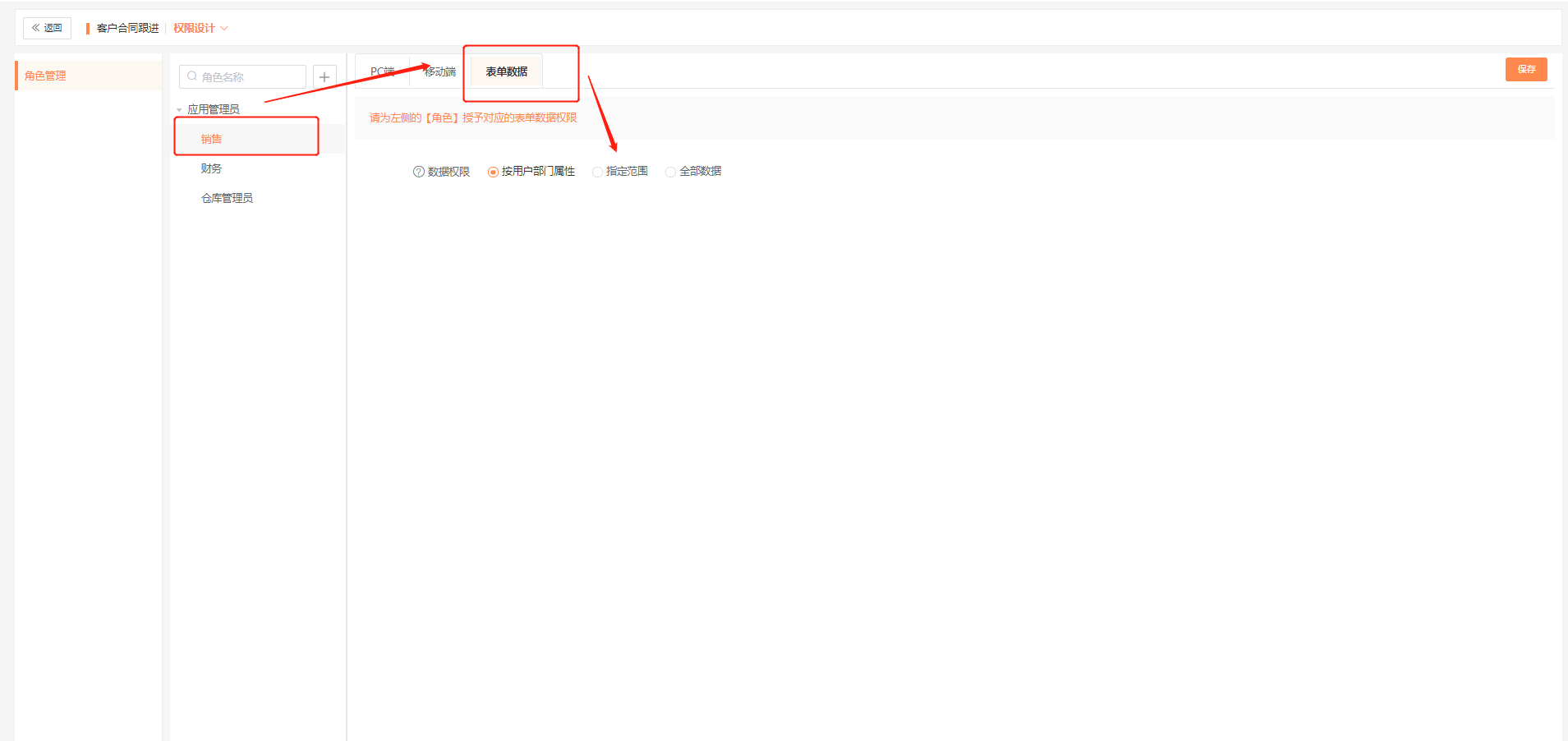
若选择“按用户部门属性”,则需要前往表单设计中配置[数据归属字段]
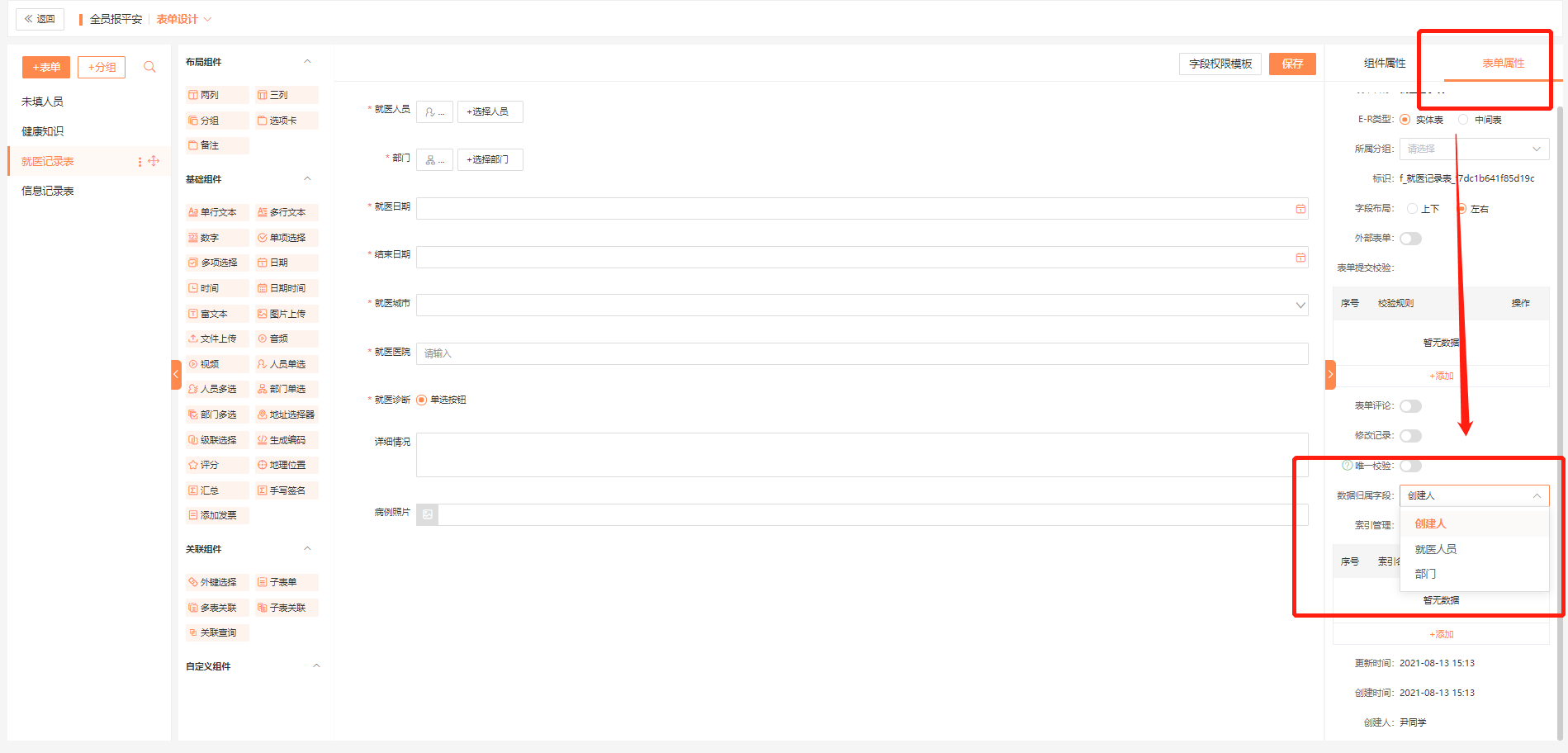
则在该表单中,配置的对应角色只能看到[数据归属字段]所选字段的数据权限。






